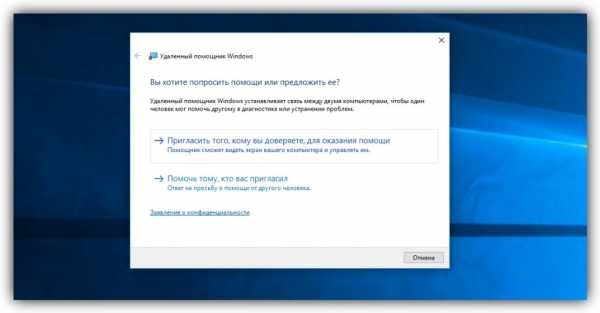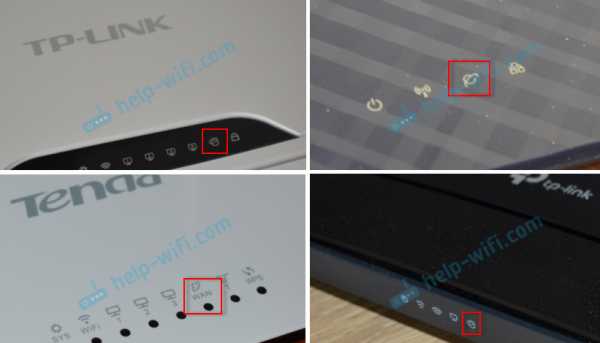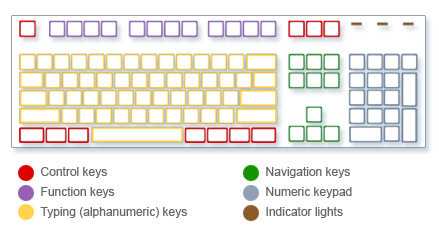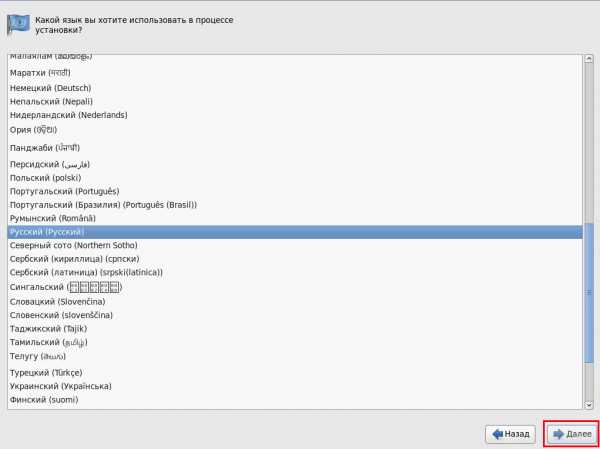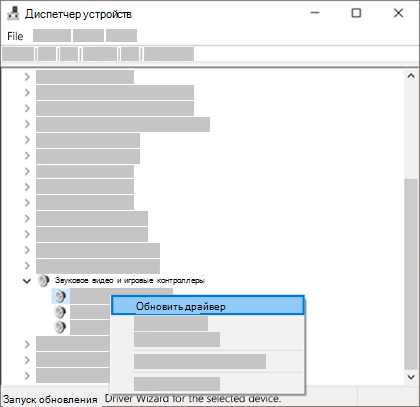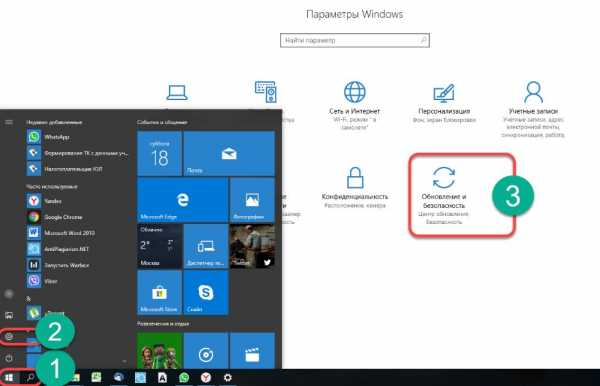Файлы odg чем открыть
Чем открывать файл ODG – приложение и сервисы для редактирования
ODG – это документ векторной графики, созданный в OpenDocument, формате файлов, созданном как «бесплатная» альтернатива проприетарным форматам Microsoft Office, с которыми можно работать, не прибегая к коммерческому программному обеспечению. Самым популярным программным обеспечением для просмотра, редактирования и создания документов такого типа является LibreOffice, широко известный офисный пакет с открытым исходным кодом, совместимый со всеми основными операционными системами. Но, есть и другие доступные решения.
Поэтому, если вы хотите узнать больше, я предлагаю вам продолжить чтение этого руководства. В следующих строках вы найдете наиболее распространенные инструменты, используемыми для открытия и редактирования файлов ODG, и инструкции по их использованию.
Программа для открытия ODG
Вы ищете программу для открытия ODG и не знаете, к какому ресурсу обратиться? Тогда примите во внимание те, о которых я расскажу в следующих главах: как для Windows, так и для MacOS , а также для Linux . Выбор остается за вами.
Как открыть ODG файлы с помощью LibreOffice
Как я уже говорил в начале руководства, наиболее популярными программами для открытия ODG-файлов являются OpenOffice и LibreOffice: вторая родилась из «ребра» первой, но я рекомендую её из-за функций, которые она предлагает, и того факта, что её развитие продолжается быстрее.
LibreOffice (а также OpenOffice) – это известный продукт с открытым исходным кодом, полностью бесплатный и совместимый с Windows, macOS и Linux. Я подчеркиваю, что большинство считает его лучшей бесплатной альтернативой Microsoft Office.
Чтобы использовать его, вы должны сначала загрузить программное обеспечение на свой компьютер. Итак, перейдите на веб-сайт LibreOffice, установите параметры загрузки и кликните по ссылке вида LibreOffice_x.x.x_Win_xxx.msi.
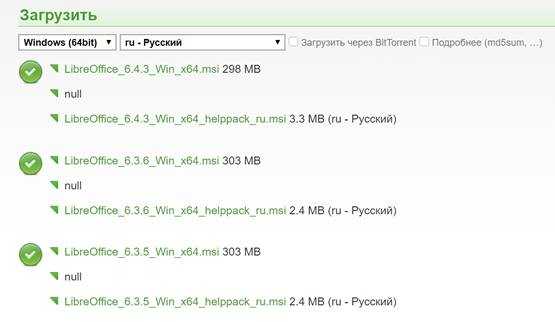
После завершения загрузки, если вы используете Windows, откройте полученный MSI-файл и в окне, открывшемся на рабочем столе, нажмите кнопку Выполнить, затем завершите установку и настройку.
Если вы используете macOS , откройте полученный пакет .dmg, перетащите значок LibreOffice в папку «Программы», щелкните по нему правой кнопкой мыши и выберите в открывшемся меню пункт Открыть. Согласитесь с запуском, чтобы обойти ограничения, наложенные Apple на приложения от несертифицированных разработчиков (операция, которая должна выполняться только при первом запуске).
В macOS повторно посетите веб-сайт LibreOffice и на той же странице загрузите локализованный интерфейс пользователя (в Windows он уже включен). После завершения загрузки закройте LibreOffice (используя комбинацию клавиш cmd + q ), откройте новый полученный пакет .dmg, щелкните правой кнопкой мыши языковой пакет LibreOffice, выберите в меню пункт Открыть, нажмите кнопку Открыть и Установить.
Затем выберите в открывшемся окне запись /Applications/LibreOffice.app и нажмите кнопку Установить. Если при этом вам выдаётся предупреждение о разрешениях, нажмите кнопку Да, идентифицируйте меня, введите пароль своей учетной записи на Mac и нажмите кнопку ОК.
Теперь, независимо от используемой операционной системы, запустите LibreOffice, а затем нажмите кнопку Открыть файл, расположенную в верхней левой части окна выберите файл ODG, который хотите открыть, и нажмите кнопку Открыть.
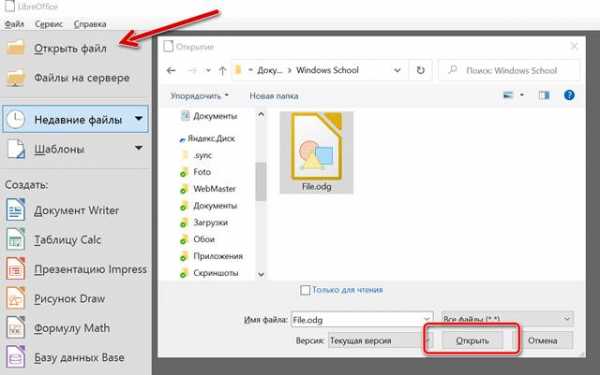
В качестве альтернативы, если вы уже открыли какой-либо файл в LibreOffice, щелкните меню Файл, расположенное в левом верхнем углу, выберите элемент Открыть и действуйте так же, как я указал выше.
Кроме того, учитывая, что LibreOffice установлен в качестве программы по умолчанию для открытия этого типа документов, вы также сможете открывать файлы ODG по двойному щелчку. Если нет, вы можете исправить это, следуя инструкциям, которые я предоставил вам в моем руководстве о том, как изменить программу по умолчанию.
Через несколько мгновений будет запущено приложение, работающее с файлами ODG. При желании вы можете изменить его, используя инструменты в верхней части окна программы и на боковой панели, расположенной слева. Например, вы можете добавлять рисунки, изменять форматирование текста и многое другое.
Если вы внесли изменения в свой документ и хотите сохранить их, нажмите на меню Файл в левом верхнем углу, выберите элемент Сохранить и всё готово (или нажмите комбинацию клавиш Ctrl + S). Если вы хотите сохранить изменения, создав новый документ, вместо этого выберите опцию Сохранить как и укажите имя, которое вы хотите назначить файлу, и место, где вы хотите его сохранить, через открывшееся новое окно.
Как открыть ODG файлы с помощью Word
В дополнение к тому, как я уже указывал в предыдущих строках, вы можете открывать ODG-файлы с помощью Word, известной коммерческой программы для обработки текстов, которую можно использовать как в операционных системах Windows, так и в macOS.
Если Word уже установлен на вашем компьютере, запустите его, выбрав соответствующую ссылку в меню Пуск. В противном случае сначала загрузите и установите программу.
Когда на экране появится главное окно программы, щелкните элемент «Открыть», расположенный на левой боковой панели, и выберите файл ODG, сохраненный на вашем компьютере, который вы хотите открыть, дважды щелкнув по контрольной позиции или нажав кнопку Обзор, выбрав опцию для просмотра всех типов файлов в соответствующем выпадающем меню, щелкнув документ и, наконец, нажав кнопку Открыть.
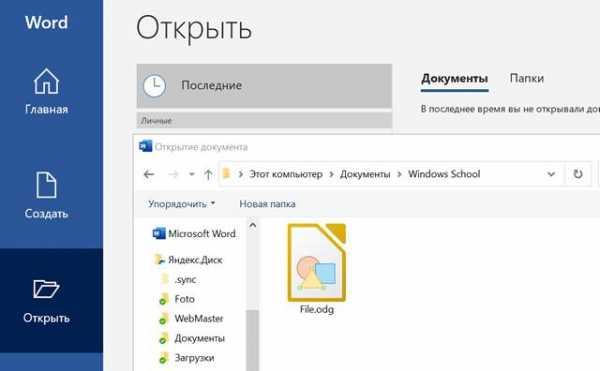
В качестве альтернативы, если вы уже открыли файл в Word, вы можете открыть документ ODG, щелкнув меню Файл, расположенное в верхней левой части окна, выбрав пункт Открыть и действуя так же, как я указал несколько минут назад.
После открытия файл также можно изменить его с помощью инструментов вверху, на разных вкладках. Например, вы можете редактировать тексты и их форматирование, вставлять изображения, рисунки и так далее. Если вы хотите сохранить внесенные изменения, щелкните меню «Файл» в левом верхнем углу, выберите пункт «Сохранить» и нажмите кнопку Да (или воспользуйтесь комбинацией Ctrl + S).
Как открыть ODG файлы онлайн
По логике, должна быть возможность открывать файлы ODG онлайн с помощью таких служб, как Word Online, веб-версия известной программы обработки текста, включенной в пакет Office, и других подобных решений (например, документов Google). Но, к сожалению, это не так: рассматриваемые сервисы, по сути, не поддерживают открытие нужных вам ODG-файлов.
Чтобы обойти это, вы можете положиться на PDF24 Tools, бесплатный онлайн-сервис, работающий из любого браузера и простой в использовании, который, как следует из названия, предназначен, в первую очередь, для просмотра PDF-файлов, но также позволяет просматривать различные форматы файлов, включая ODG.
Обратите внимание, что для его использования регистрация не требуется и что все документы, загруженные в службу, удаляются с серверов компании в течение короткого времени.
Чтобы использовать его в своих целях, вам нужно зайти на рабочую страницу PDF24 Tools и перетащить файл ODG, который вы хотите открыть, в окно браузера. Также можно щелкнуть ссылку Выбрать файл и выбрать «вручную» документ. Если файл находится на облачном диске Google или DropBox, вы можете загрузить его прямо оттуда, выбрав соответствующие значки.
Затем подождите несколько секунд, чтобы файл был загружен в службу, и нажмите кнопку Показать, которая появится ниже, и вы сможете просмотреть документ в окне браузера. Проще чем некуда?
Мобильные приложения для открытия ODG
У вас нет компьютера под рукой и вы ищите приложение для открытия файлов ODG со смартфона или планшета? Вы легко можете найти подходящий вариант.
OOReader (Android / iOS)
OOReader – это бесплатное приложение, которое делает одно, но делает это замечательно: оно позволяет вам просматривать (но не редактировать) все файлы LibreOffice. Оно доступно как для Android, так и для iOS, и очень просто в использовании.
Чтобы использовать его, загрузите его из Play Google или из App Store, нажмите кнопку Установить/получить и, если вы используете iOS, авторизуйте загрузку с помощью Face ID, Touch ID или пароля учетной записи Apple.
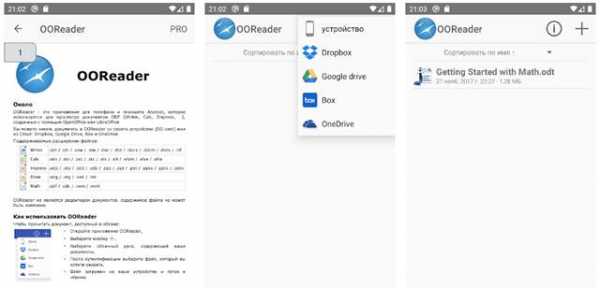
После этого, независимо от используемой мобильной платформы, запустите приложение, нажав кнопку Открыть, появившуюся на дисплее, или её значок, добавленный на начальный экран.
Теперь, когда вы просматриваете основной экран OOReader, нажмите кнопку +, расположенную в правом верхнем углу, выберите место, в котором сохранен интересующий вас документ ODG (через появившееся меню), и извлеките файл оттуда. При необходимости разрешите приложению доступ к вашим файлам, после чего вы сможете просмотреть документ на экране устройства.
Нажав на значок с листом, расположенным в правом верхнем углу, вы можете выбрать, в зависимости от ваших потребностей и предпочтений, предоставить общий доступ к файлу, преобразовать его в PDF, распечатать, переименовать или удалить.
AndrOpen Office (Android)
Если вы используете устройство Android, вы также можете попробовать AndrOpen Office, – бесплатное приложение, которое включает в себя функции OpenOffice, офисного пакета с открытым исходным кодом, «близкого родственника» LibreOffice. К сожалению, его пользовательский интерфейс не оптимизирован должным образом для сенсорных устройств.
Если вы хотите попробовать приложение, сначала загрузите и установите его, зайдя в соответствующий раздел Google Play. Затем нажмите кнопку Установить или Открыть, которая появится на дисплее, чтобы запустить AndrOpen Office. Либо коснитесь соответствующего значка в списке приложений вашего устройства.
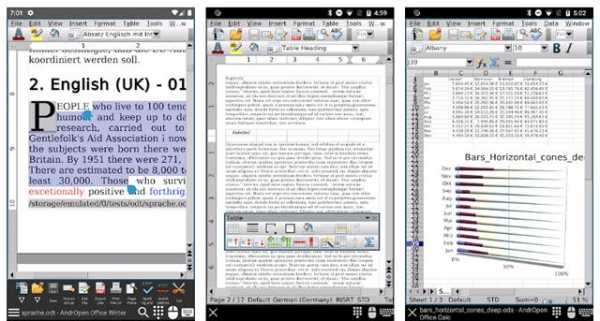
Разрешите приложению доступ к мультимедийному содержимому на устройстве, затем выберите элемент «Открыть», расположенный внизу, укажите место, где находится файл ODG, который вы хотите открыть, и выберите этот элемент.
После этого ваш документ в формате ODG будет открыт в приложении, и вы сможете просмотреть его (и, возможно, даже изменить) через редактор AndrOpen Office. Если при этом вас попросят загрузить языковой пакет, вы можете с этим согласиться, чтобы получить локализованный интерфейс.
Четыре лучших способа открыть файлы ODG
Загрузить Просмотр файлов Универсальный (File Magic)Установить необязательные продукты - File Magic (Solvusoft) | EULA | Privacy Policy | Terms | Uninstall
Выберите правильную программу
Начните с выбора правильной программы, чтобы открыть файл ODG. Наиболее распространенная программа, используемая для открытия файлов ODG, приведена ниже. Как минимум, эта программа должна иметь возможность открыть файл ODG:
- OpenOffice/StarOffice OpenDocument Graphics Document (Sun Microsystems Inc.)
Обратите внимание на тип файла
Другие программы могут открыть файл ODG, в зависимости от типа файла. Вы можете найти тип файла, указанный в свойствах файла. На ПК с ОС Windows щелкните файл правой кнопкой мыши, выберите «Свойства», затем просмотрите «Тип файла». На компьютере Mac щелкните файл правой кнопкой мыши, нажмите «Дополнительная информация», затем просмотрите раздел «Вид».
Наконечник: Если это расширение файла ODG, оно, вероятно, относится к типу Vector Image Files, поэтому любая программа, используемая для Vector Image Files, должна открыть файл ODG.
Спросите у разработчика
Обращение к разработчику программного обеспечения - еще один простой способ получить помощь при открытии файла ODG. Вы можете найти разработчиков для наиболее распространенных программ, используемых для открытия файлов ODG в приведенном ниже списке.
| Программного обеспечения | разработчик |
|---|---|
| OpenOffice/StarOffice OpenDocument Graphics Document (Sun Microsystems Inc.) | Ver 2 |
Использование универсального средства просмотра файлов
Когда все остальное не удается, универсальный просмотрщик файлов - лучший способ открыть файл ODG. Такие программы, как File Magic (Download), могут открывать много разных типов файлов в зависимости от формата. Хотя некоторые файлы могут быть несовместимы с этими программами. Если ваш файл ODG несовместим, он будет открыт только в двоичном формате.
Рекомендуем
Sorry, your browser doesn't support embedded videos.Загрузить Просмотр файлов Универсальный (File Magic)
Установить необязательные продукты - File Magic (Solvusoft) | EULA | Privacy Policy | Terms | Uninstall
Советы по открытию файла ODG
Не удается открыть файл ODG? Ты не единственный. Тысячи пользователей ежедневно сталкиваются с подобными проблемами. Ниже вы найдете советы по открытию файлов ODG, а также список программ, поддерживающих файлы ODG.
ODG расширение файла
Файл ODG поддерживается в операционных системах 3. В зависимости от вашей операционной системы вам может потребоваться другое программное обеспечение для обработки файлов ODG. Ниже приводится сводка количества программ, которые поддерживают и открывают файл ODG на каждой системной платформе.
Операционные системы
Что такое файл ODG?
Файл в формате ODG относится к категории Файлы векторных изображений. Автор этого формата - OASIS. Файлы векторных изображений состоит из # ЧИСЛА # похожих файлов. OpenDocument Graphic Format чаще всего встречается в операционных системах 3. Эти системы состоят из Linux, Mac OS, Windows, хотя иногда его можно найти в другой системе, но он не будет работать. Для обработки этого файла рекомендуется использовать Apache OpenOffice. Это программа, созданная Apache Software Foundation. В качестве альтернативы вы можете использовать # ЧИСЛО # других программ. Вы можете использовать NeoOffice, LibreOffice Draw, StarOffice в случае, если Apache OpenOffice использовать нельзя.
Как открыть файл ODG?
Самая распространенная проблема при использовании OpenDocument Graphic Format заключается в том, что конкретный ODG не связан с программой. Это приводит к тому, что файл ODG открывается системными приложениями, не предназначенными для этой цели, или отображает сообщение об отсутствии связанной программы. Как решить такую проблему?
Первое, что вам нужно сделать, это просто «дважды щелкнуть » по значку файла ODG, который вы хотите открыть. Если в операционной системе есть соответствующее приложение для ее поддержки, а также существует связь между файлом и программой, файл следует открыть.
Шаг 1. Установите Apache OpenOffice
Первый шаг - проверить, установлена ли на компьютере программа Apache OpenOffice. Самый простой способ - использовать поисковую систему системы, введя в ней название программы Apache OpenOffice. Если это не так, установка может решить проблему, поскольку большинство приложений создают ассоциации файлов во время установки. Ниже вы найдете список приложений, поддерживающих файлы ODG.
Программы для открытия файла ODG
Не забывайте загружать программы, поддерживающие файлы ODG, только из проверенных и безопасных источников. Предлагаем использовать сайты разработчиков программного обеспечения.
Шаг 2. Создайте ассоциацию Apache OpenOffice с файлами ODG.
Если, несмотря на установленное приложение, файл ODG не запускается в приложении Apache OpenOffice, необходимо создать ассоциацию файлов. Эта опция доступна на уровне свойств конкретного файла, доступном в контекстном меню. Отображаемое окно будет содержать информацию о программе, поддерживающей этот тип файла. Изменения можно внести с помощью кнопки «Изменить» . Если в списке нет программного обеспечения, просто выберите «Обзор» и вручную выберите каталог, в котором установлено приложение. Однако важно установить флажок «Всегда использовать выбранную программу ...», это позволит вам навсегда связать файл ODG с приложением Apache OpenOffice.
Шаг 3. Обновите Apache OpenOffice до последней версии.
Если, несмотря на связь программы Apache OpenOffice с файлом OpenDocument Graphic Format, файл все равно не открывается, проверьте версию программы и, возможно, обновите ее до последней версии. В этом случае используйте сайт Apache Software Foundation или обновите программу из приложения.
Шаг 4. Проверьте наличие следующих проблем с файлом ODG.
Если описанные выше действия не помогли, вы можете предположить, что сам файл неправильный. Это может быть связано с самим файлом, самые чистые проблемы:
Файл ODG может быть необычно маленьким по сравнению с исходным файлом. Это предполагает усечение содержимого файла ODG при загрузке или копировании. Единственный вариант восстановления - снова загрузить файл.
Самая частая причина здесь - компьютерные вирусы. Проверка на вирусы с использованием новейшей антивирусной программы должна решить проблему. Некоторые поставщики антивирусов также предоставляют бесплатные онлайн-сканеры. Однако важно сканировать всю систему, а не только файл ODG или каталог программы. Иногда файлы ODG, зараженные вирусом, не могут быть восстановлены, поэтому заранее сделайте резервную копию.
Типичная ошибка совместимости - программа не поддерживает старую версию файла ODG. Эти проблемы известны, и их часто очень легко исправить с помощью веб-сайта разработчиков программного обеспечения.
Файл может быть поврежден несколькими способами. В зависимости от типа файла его необходимо исправить. Некоторые программы предлагают возможность восстановления данных из поврежденных файлов ODG. Вы можете восстановить файл из резервной копии или использовать OASIS help.
Программа также может сигнализировать о факте шифрования. Зашифрованные файлы ODG могут использоваться устройством, на котором они были зашифрованы, на любом другом устройстве необходимо иметь соответствующий криптографический ключ и расшифровать файл перед его восстановлением.
Некоторые операционные системы не разрешают файловые операции в определенных местах, например, в системных каталогах или непосредственно на системном диске. Проблема только в записи в файл, а не в его чтении. Лучше всего переместить ODG в другой каталог.
Это может произойти с файлом, который не поддерживает множественный доступ. Вы можете обнаружить, что другая программа, которую вы используете, мешает вам работать с файлом. Работающие программы (в том числе в фоновом режиме) следует проверять. Иногда необходимо немного подождать, прежде чем снова обратиться к файлу ODG. Некоторые антивирусные программы или программы резервного копирования могут занимать файл ODG в течение определенного периода времени. Если проблема не исчезнет, перезапустите машину.
Была ли эта страница полезной? даНет
Файл ODG - Как открыть файл .odg? [Шаг-за-шагом]
В таблице ниже предоставляет полезную информацию о расширение файла .odg. Он отвечает на вопросы такие, как:
- Что такое файл .odg?
- Какое программное обеспечение мне нужно открыть файл .odg?
- Как файл .odg быть открыты, отредактированы или напечатано?
- Как конвертировать .odg файлов в другой формат?
Мы надеемся, что вы найдете на этой странице полезный и ценный ресурс!
2 расширений и 0 псевдонимы, найденных в базе данных
✅ OpenDocument Graphics
.odg
Описание (на английском языке):
ODG is an OpenDocument Graphics file. It`s the native format of OpenOffice v2 Draw.
MIME-тип: application/vnd.oasis.opendocument.graphics
Магическое число: -
Магическое число: -
Образец: -
ODG псевдонимы:
-
ODG cсылки по теме:
-
ODG связанные расширения:
Art Image
AT&T Group 4 Bitmap Image
Windows Bitmap Image
CALS Compressed Bitmap
CorelDraw Drawing
Computer Graphics Metafile
Corel Photo-Paint Image
Windows Custom Cursor
Dr. Halo Bitmap Image
Desktop Color Separation Image
✅ Psion OVAL Dialog File
.odg
Описание (на английском языке):
ODG file is a Psion OVAL Dialog File. OVAL (Object-based Visual Application Language) is code-compatible with Microsoft Visual Basic, and includes over 30 controls that are specially designed for building Psion applications, and takes full advantage of the operating system.
Описание формата ODG пока не имеется
MIME-тип: application/octet-stream
Магическое число: -
Магическое число: -
Образец: -
ODG псевдонимы:
-
ODG cсылки по теме:
-
ODG связанные расширения:
Psion OVAL Control
Psion OVAL Project
Psion OVAL Form
Psion OVAL Resource File
Psion OVAL Database
Psion OVAL Application Data
Другие типы файлов могут также использовать расширение файла .odg.
🔄 .odg преобразователи
Следующие программные способны преобразования .odg файлов в другие форматы:
OpenOffice.org
Например с помощью программного обеспечения выше, файл .odg может быть преобразован в один из следующих форматов:
dxf, ott, xltx, wb2, dotm, xlm, xbm, 123, sxm, xpm, wmf, sxc, doc, stc, svm
🚫 Расширение файла .odg часто дается неправильно!
По данным Поиск на нашем сайте эти опечатки были наиболее распространенными в прошлом году:
dg, dog, idg, ldg, ocg, od, odb, odf, odh, odn, odr, odt, odv, ofg, ogd
Это возможно, что расширение имени файла указано неправильно?
Мы нашли следующие аналогичные расширений файлов в нашей базе данных:
Star Trek: Armada Structure Information
ArcInfo Object Database ASCII Data
Hollywood FX Effects Organizer Data
TIBCO Business Studio Ledger Data
Atari Jaguar DSP Assembly Source
🔴 Не удается открыть файл .odg?
Если дважды щелкнуть файл, чтобы открыть его, Windows проверяет расширение имени файла. Если Windows распознает расширение имени файла, файл открывается в программе, которая связана с этим расширением имени файла. Когда Windows не распознает расширение имени файла, появляется следующее сообщение:
Windows не удается открыть этот файл:
пример.odg
Чтобы открыть этот файл, Windows необходимо знать, какую программу вы хотите использовать для его открытия...
Если вы не знаете как настроить сопоставления файлов .odg, проверьте FAQ.
🔴 Можно ли изменить расширение файлов?
Изменение имени файла расширение файла не является хорошей идеей. Когда вы меняете расширение файла, вы изменить способ программы на вашем компьютере чтения файла. Проблема заключается в том, что изменение расширения файла не изменяет формат файла.
Если у вас есть полезная информация о расширение файла .odg, напишите нам!
ODG: чем открыть файл
В данном материале будет описано расширение ODG. Чем открыть файлы такого типа, а также для каких целей они созданы, расскажем далее. Речь идет о графическом материале OpenDocument. Разработчиком является OASIS.
Описание
Сперва следует обсудить, какова роль файлов ODG. Чем открыть такие материалы, рассмотрим в следующих разделах. Речь идет о векторном графическом файле, который имеет формат OASIS OpenDocument. Изображение задается с помощью кривых, точек и линий. Результат сохраняется с применением разметки XML. Обычно файлы, имеющие расширение ODG, используются для передачи и хранения чертежей, иллюстраций и логотипов. Такие материалы можно создать при помощи приложений, которые входят в свободные офисные пакеты.
Основное решение
Итак, вы столкнулись с файлом ODG. Чем открыть его, мы сейчас разберем. Нам поможет решение Apache OpenOffice. Перед нами свободный пакет разнообразных офисных приложений. Им поддерживается OpenDocument - открытый формат. OpenOffice можно применять на множестве платформ. В основу проекта положен код StarOffice. В состав пакета входит векторный редактор под названием Draw, который и поможет нам в решении поставленной задачи. Проект состоит из нескольких компонентов. Все они интегрированы в единое ядро. Таким образом обеспечена их хорошая совместимость.
Другие варианты
Продолжаем разговор о формате ODG. Чем открыть его, нам поможет разобраться приложение LibreOffice Draw. Данный инструмент является свободным. LibreOffice – это программное обеспечение, которое позволяет обрабатывать графики, презентации, базы данных, электронные таблицы, тексты. Пакет доступен на множестве языков. Его можно применять для различных целей. В пакет входят различные программы. Инструмент Draw позволяет создавать и редактировать блок-схемы, логотипы, а также иллюстрации. Инструмент не претендует на полную замену собой графического редактора. Он пригоден скорее для разработки рисунков к различным документам – диаграмм, схем и чертежей. Draw поддерживает различные форматы, среди них есть и ODG.
Следующий компонент - Impress, приложение для редактирования и создания презентаций, веб-страниц, слайд-шоу. Также в пакет программ входит компонент Write. Он позволяет создавать и редактировать рисунки и тексты в документах, письмах веб-страницах и отчетах. Интерфейс данного текстового процессора внешним видом схож с MS Word первых версий. Помимо этого, приложение обладает следующими функциями: таблицы, рисование, сноски, ссылки, индексы, запись макросов. Также для интересующей нас цели можно использовать приложение StarOffice Draw. Вот мы и описали формат файлов ODG. Чем открыть материалы с таким расширением и в чем их особенности, вы теперь знаете.
Открытие или сохранение документа в формате OpenDocument Text (ODT) с помощью Word
Открытие текстового файла OpenDocument в Word
-
Откройте вкладку Файл.
-
Нажмите кнопку Открыть.
-
Нажмите кнопку Обзор,
-
Чтобы увидеть только файлы, сохраненные в формате OpenDocument, щелкните список типов файлов рядом с полем Имя файла и выберите текст OpenDocument.
-
Щелкните файл, который требуется открыть, а затем нажмите кнопку Открыть.
Совет: Чтобы открыть файл, можно также дважды щелкнуть его.
Примечание: При открытии текста OpenDocument в Word его форматирование может отличаться от форматирования в приложении, в котором он был создан. Это вызвано различиями между приложениями, в которых используется формат OpenDocument.
К началу страницы
Сохранение документа Word в формате OpenDocument Text
Важно: Если требуется сохранить версию файла для Word, сначала сохраните файл в формате Word, например как DOCX-файл, а затем повторно сохраните его в формате OpenDocument Text (ODT).
-
Откройте вкладку Файл.
-
Выберите пункт Сохранить как.
-
Нажмите кнопкуОбзор и выберите расположение для сохранения файла.
-
В списке Тип файла выберите вариант Текст OpenDocument.
-
Придайте файлу имя и сохраните его.
К началу страницы
Дополнительные сведения о формате OpenDocument
При открытии или сохранении документов в формате OpenDocument Text (ODT) форматирование может быть частично потеряно. Это вызвано тем, что приложения OpenDocument Text и Word поддерживают различные возможности и параметры, такие как форматирование. Дополнительные сведения о различиях между форматами OpenDocument Text и Word см. в статье Различия между форматами OpenDocument Text (ODT) и Word (DOCX).
Советы
-
Перед отправкой файла другому пользователю рекомендуется закрыть файл и открыть его повторно, чтобы просмотреть, как он выглядит в формате OpenDocument Text (ODT).
-
При совместной работе над документом, общим для Word и другим приложением для обработки текстов, например Google Docs или OpenOffice.org Writer, подумайте о том, что написание (слова) и форматирование (внешний вид) — это разные задачи. Заполните как можно больше текста, не применяя к тексту форматирование, и сохраните его до конца. Это позволяет сосредоточиться на написании текста, минимизируя потерю форматирования при переключении между форматами Текста OpenDocument и Word.
К началу страницы
Открытие текстового файла OpenDocument в Word
-
Откройте вкладку Файл.
-
Нажмите кнопкуОткрыть и выберите расположение файла. Например, щелкните Компьютер.
-
Нажмите кнопку Обзор,
-
Чтобы увидеть только файлы, сохраненные в формате OpenDocument, щелкните список типов файлов рядом с полем Имя файла и выберите текст OpenDocument.
-
Щелкните файл, который требуется открыть, а затем нажмите кнопку Открыть.
Совет: Чтобы открыть файл, можно также дважды щелкнуть его.
Примечание: При открытии текста OpenDocument в Word его форматирование может отличаться от форматирования в приложении, в котором он был создан. Это вызвано различиями между приложениями, в которых используется формат OpenDocument.
К началу страницы
Сохранение документа Word в формате OpenDocument Text
Важно: Если требуется сохранить версию файла для Word, сначала сохраните файл в формате Word, например как DOCX-файл, а затем повторно сохраните его в формате OpenDocument Text (ODT).
-
Откройте вкладку Файл.
-
Выберите пункт Сохранить как.
-
Нажмите кнопкуОбзор и выберите расположение для сохранения файла.
-
В списке Тип файла выберите вариант Текст OpenDocument.
-
Придайте файлу имя и сохраните его.
К началу страницы
Дополнительные сведения о формате OpenDocument
При открытии или сохранении документов в формате OpenDocument Text (ODT) форматирование может быть частично потеряно. Это вызвано тем, что приложения OpenDocument Text и Word поддерживают различные возможности и параметры, такие как форматирование. Дополнительные сведения о различиях между форматами OpenDocument Text и Word см. в статье Различия между форматами OpenDocument Text (ODT) и Word (DOCX).
Советы
-
Перед отправкой файла другому пользователю рекомендуется закрыть файл и открыть его повторно, чтобы просмотреть, как он выглядит в формате OpenDocument Text (ODT).
-
При совместной работе над документом, общим для Word и другим приложением для обработки текстов, например Google Docs или OpenOffice.org Writer, подумайте о том, что написание (слова) и форматирование (внешний вид) — это разные задачи. Заполните как можно больше текста, не применяя к тексту форматирование, и сохраните его до конца. Это позволяет сосредоточиться на написании текста, минимизируя потерю форматирования при переключении между форматами Текста OpenDocument и Word.
К началу страницы
Открытие текстового файла OpenDocument в Word
-
Откройте вкладку Файл.
-
Нажмите кнопку Открыть.
-
Чтобы увидеть только файлы, сохраненные в формате OpenDocument, в списке Тип файла выберите текст OpenDocument.
-
Щелкните файл, который требуется открыть, а затем нажмите кнопку Открыть.
Совет: Чтобы открыть файл, можно также дважды щелкнуть его.
Примечание: При открытии текста OpenDocument в Word его форматирование может отличаться от форматирования в приложении, в котором он был создан. Это вызвано различиями между приложениями, в которых используется формат OpenDocument.
К началу страницы
Сохранение документа Word в формате OpenDocument Text
Важно: Если требуется сохранить версию файла для Word, сначала сохраните файл в формате Word, например как DOCX-файл, а затем повторно сохраните его в формате OpenDocument Text (ODT).
-
Откройте вкладку Файл.
-
Выберите пункт Сохранить как.
-
В списке Тип файла выберите вариант Текст OpenDocument.
-
Введите имя файла и сохраните его.
К началу страницы
Дополнительные сведения о формате OpenDocument
При открытии или сохранении документов в формате OpenDocument Text (ODT) форматирование может быть частично потеряно. Это вызвано тем, что приложения OpenDocument Text и Word поддерживают различные возможности и параметры, такие как форматирование. Дополнительные сведения о различиях между форматами OpenDocument Text и Word см. в статье Различия между форматами OpenDocument Text (ODT) и Word (DOCX).
Советы
-
Перед отправкой файла другому пользователю рекомендуется закрыть файл и открыть его повторно, чтобы просмотреть, как он выглядит в формате OpenDocument Text (ODT).
-
При совместной работе над документом, общим для Word и другим приложением для обработки текстов, например Google Docs или OpenOffice.org Writer, подумайте о том, что написание (слова) и форматирование (внешний вид) — это разные задачи. Заполните как можно больше текста, не применяя к тексту форматирование, и сохраните его до конца. Это позволяет сосредоточиться на написании текста, минимизируя потерю форматирования при переключении между форматами Текста OpenDocument и Word.
К началу страницы
Важно: Office 2007 больше не поддерживается. Перейдите на Microsoft 365, чтобы работать удаленно с любого устройства и продолжать получать поддержку.
Обновить
Для использования этих выпуск 2007 системы Microsoft Office пакет обновления 2 (SP2) необходимо установить пакет обновления 2 (SP2).
Открытие файла OpenDocument Text в Word
-
Нажмите кнопку Microsoft Office кнопку и нажмите кнопку Открыть.
-
В списке Тип файла выберите значение OpenDocument Text.
-
Щелкните файл, который требуется открыть, а затем нажмите кнопку Открыть.
Примечание: При открытии файла OpenDocument Text в Word 2007 его форматирование может отличаться от форматирования в приложении, в котором он был создан. Это вызвано различиями между приложениями, в которых используется формат OpenDocument.
К началу страницы
Сохранение документа Word в формате OpenDocument Text
Важно: Если требуется сохранить версию файла для Word, сначала сохраните файл в формате Word, например как DOCX-файл, а затем повторно сохраните его в формате OpenDocument Text (ODT).
-
Нажмите кнопку Microsoft Office кнопку и выберите сохранить как.
-
Выберите пункт OpenDocument Text.
К началу страницы
Дополнительные сведения о формате OpenDocument
При открытии или сохранении документов в формате OpenDocument Text (ODT) форматирование может быть частично потеряно. Это вызвано тем, что приложения OpenDocument Text и Word 2007 поддерживают различные возможности и параметры, такие как форматирование. Дополнительные сведения о различиях между форматами OpenDocument Text и Word 2007 см. в документе Различия между форматами OpenDocument Spreadsheet (ODS)и Excel для Windows (.xlsx).
Советы
-
Перед отправкой файла другому пользователю рекомендуется закрыть файл и открыть его повторно, чтобы просмотреть, как он выглядит в формате OpenDocument Text (ODT).
-
При совместной работе над документом, общим для Word и другим приложением для обработки текстов, например Google Docs или OpenOffice.org Writer, подумайте о том, что написание (слова) и форматирование (внешний вид) — это разные задачи. Заполните как можно больше текста, не применяя к тексту форматирование, и сохраните его до конца. Это позволяет сосредоточиться на написании текста, минимизируя потерю форматирования при переключении между форматами Текста OpenDocument и Word.
К началу страницы
|
Анимация |
Анимация входа и выхода |
Поддерживается частично Эффекты анимации, не поддерживаемые форматом ODF, преобразуются в анимацию появления и исчезновения. |
|
Анимация |
Анимация с изменением цвета |
Не поддерживается |
|
Анимация |
Анимация с масштабированием |
Не поддерживается Анимации "Взрыв", "Кратковременное расширение", "Изменение размера" и "Высота по вертикали" не поддерживаются. |
|
Анимация |
Задержки анимации |
Поддерживается |
|
Анимация |
Синхронизация анимации |
Поддерживается |
|
Анимация |
Анимация текста |
Поддерживается |
|
Анимация |
Анимация, включаемая пользователем |
Поддерживается |
|
Анимация |
Звуки анимации |
Не поддерживается |
|
Анимация |
Анимация мультимедиа |
Поддерживается |
|
Анимация |
Объект SmartArt |
Не поддерживается |
|
Анимация |
Части диаграммы |
Поддерживается частично Анимация частей диаграммы преобразуется в анимацию всей диаграммы. |
|
Анимация |
Анимация действия OLE |
Не поддерживается |
|
Анимация |
Анимация образца и макета слайдов |
Не поддерживается |
|
Переходы |
Переходы |
Поддерживается частично Не поддерживаются следующие переходы: "Жалюзи", "Прорезание", "Полосы", "Объединение" и "Новости". |
|
Переходы |
Звуки перехода |
Не поддерживается |
|
Мультимедиа (видеоролики и звук) |
Обрезка и добавление закладок |
Поддерживается частично |
|
Содержимое |
Вставка WAV-файлов |
Поддерживается |
|
Содержимое |
OLE |
Поддерживается |
|
Содержимое |
Элементы ActiveX |
Не поддерживается |
|
Содержимое |
Таблицы |
Поддерживается частично В PowerPoint 2013 и более новых версиях таблицы, сохраненные в формате ODP, могут не быть так же, как в других приложениях ODF, но останутся таблицами. В PowerPoint 2010 таблицы, сохраненные в формате ODP, становятся изображениями и не могут быть изменены. |
|
Содержимое |
Колонтитулы |
Поддерживается частично При сохранении файла с колонтитулами в формате ODP колонтитулы преобразуются в текстовые поля. |
|
Содержимое |
Поля "Дата" и "Время" |
Поддерживается частично Включаются все типы даты и времени, но они могут быть преобразованы в тип по умолчанию другими приложениями ODF. Аналогичным образом типы даты и времени из других приложений ODF могут быть преобразованы в тип по умолчанию PowerPoint. |
|
Содержимое |
Скрытие фигуры |
Поддерживается |
|
Содержимое |
Скрытие слайда |
Поддерживается |
|
Макросы и поддержка программирования |
Макросы, объектные модели, поддержка программирования |
Не поддерживается |
|
Параметры презентации |
Размер страницы |
Поддерживается частично Несмотря на то, что размер страницы сохраняется в презентации, его параметры в диалоговом окне "Параметры страницы" отображаются неточно. В диалоговом окне выполняется попытка вернуться к значениям размера страницы по умолчанию. |
|
Параметры презентации |
Произвольные показы |
Поддерживается |
|
Параметры презентации |
Закадровый текст и синхронизация |
Поддерживается |
|
Параметры презентации |
Параметры показа |
Поддерживается частично |
|
Параметры презентации |
Параметры печати |
Не поддерживается |
|
Параметры презентации |
Параметры представления |
Не поддерживается |
|
Совместная работа |
Примечания |
Не поддерживается |
|
Диаграммы |
Диаграммы |
Поддерживается частично |
|
Оформление презентации |
Образцы |
Поддерживается частично Данные темы теряются и помещаются в образцы и макеты. Шрифты, цвета и эффекты, примененные к новым фигурам, не наследуются. При открытии презентации после ее сохранения в формате ODP используется тема по умолчанию, но она не должна влиять на презентацию. Однако все последующие изменения будут выполняться с применением этой темы. |
|
Оформление презентации |
Макеты |
Поддерживается частично При открытии документа в других приложениях ODF макеты преобразуются аналогично образцам слайдов. |
|
Оформление презентации |
Заполнители |
Поддерживается частично Теряются данные темы в заполнителях. |
|
Оформление презентации |
Заметки |
Поддерживается |
|
Оформление презентации |
Образцы заметок |
Поддерживается |
|
Оформление презентации |
Образцы раздаточных материалов |
Поддерживается |
|
Шифрование |
Шифрование |
Не поддерживается |
|
Защита |
Защита |
Не поддерживается |
|
Текст |
Форматирование международного текста |
Поддерживается частично В число неподдерживаемых входят:
|
|
Текст |
Выравнивание |
Поддерживается частично Выравнивание с распределением не поддерживается. Внешний вид выравнивания, привязки или обтекания текста может отличаться в других приложениях ODF. |
|
Текст |
Столбцы |
Не поддерживается |
|
Текст |
Поворот текста |
Поддерживается частично Вращение текста на 270 градусов и текст с накоплением не поддерживаются. |
|
Текст |
Гиперссылки |
Поддерживается частично Поддерживаются обычные гиперссылки, но гиперссылки, активизирующиеся при наведении указателя мыши, не поддерживаются. |
|
Текст |
Списки |
Поддерживается Другие приложения ODF могут изменять тип нумерованного или маркированного списка или не поддерживать его вообще. |
|
Текст |
Базовое форматирование |
Поддерживается Курсив, полужирный шрифт, подчеркивание и зачеркивание поддерживаются в приложениях ODF. Поддерживаются различные шрифты и их размеры. |
|
Текст |
Дополнительное форматирование и графические эффекты |
Поддерживается частично В число неподдерживаемых входят:
|
|
Текст |
Автоподбор размера |
Не поддерживается |
|
Текст |
Переполнение |
Поддерживается Переполнение может отображаться по-разному в различных приложениях ODF. |
Ручная двусторонняя печать
Ручная двусторонняя печатьНа главную> Использование функций принтера> Ручная двусторонняя печать
Для печати на обеих сторонах листа бумаги с помощью устройства модели 1 необходимо использовать функцию двусторонней печати. Для этого выполните следующие действия.
При двусторонней печати аппарат сначала печатает четные страницы документа, затем предлагает пользователю загрузить распечатанные страницы обратно в аппарат лицевой стороной вниз, а затем печатаются нечетные страницы.
-
Эта функция доступна только при наличии драйвера принтера PCL6 и печати с компьютера под управлением операционной системы Windows.
-
Аппарат всегда использует лоток 1 для печати на обратной стороне страницы, независимо от выбора лотка в драйвере принтера. Убедитесь, что параметры бумаги для лотков, используемых для печати, соответствуют параметрам задания на печать, чтобы избежать смещения при печати.
-
Откройте файл для печати с компьютера.
-
Откройте свойства драйвера принтера.
-
На вкладке [Конфигурация] выберите [Открыть слева], [Открыть справа] или [Открыть вверх] из списка [Дуплекс].
-
Нажмите кнопку [ОК].
-
Настройте параметры печати, затем дважды щелкните [OK].
Компьютер открывает экран двусторонней печати, предоставляя информацию о процедуре, и начинается процесс печати.
После того, как все четные страницы будут напечатаны, на панели управления появится сообщение «Продолжить ручную двустороннюю печать? Да/Нет» (Вы хотите продолжить двустороннюю печать? Да/Нет).
-
Вставьте отпечатанные страницы в кассету 1 отпечатанной стороной вверх.
Если ориентация бумаги портретная, поместите верхнюю часть страницы к себе при выборе [Открыть слева] или [Открыть справа] или по направлению к аппарату при выборе [Открыть вверх].
Если ориентация бумаги альбомная, поместите верхнюю часть страницы влево при выборе [Открыть влево] или [Открыть вправо] или вправо, чтобы выбрать [Открыть вверх].
-
Нажмите клавишу [Старт].
Будут распечатаны нечетные страницы.
-
При печати документа, который начинается с нечетного числа, сначала будет напечатана пустая страница. В конце документа будет пустая страница.При печати на второй стороне также вставьте в аппарат чистую страницу.
-
Подробнее о загрузке бумаги в кассету см. Загрузка бумаги.
-
Подробнее о работе драйвера принтера см. в меню «Справка» драйвера.
-
Таблица страниц для верстки | ИМПОЗИЦИОНЕР
Существует несколько способов размещения файлов в таблице страниц спуска полос:
- С помощью одной из двух клавиш загрузить файл (Открыть файл для наложения). В окне выбора файла можно выбрать более одного файла (используя клавишу Ctrl и левую кнопку мыши).
- Путем перетаскивания файлов из открытой папки в открытое окно программы. Следующие перетаскиваемые файлы добавляются в конец таблицы .
- Загрузив первый файл с помощью метода 1 или 2 и (после выбора строки) с помощью команд Вставить файл PO ... или Вставить файл ПЕРЕД ...
Загрузка файлов с большим количеством страниц может занять много времени - программа должна считывать параметры TrimBox на каждой странице. Если все страницы в pdf-файле идентичны, процедуру чтения TrimBox можно пропустить, что значительно ускорит загрузку страниц в Таблицу.После прочтения первых нескольких страниц и нажатия клавиши ESC следует выбрать опцию Пропустить . Программа для каждой последующей страницы будет принимать параметры, считанные с первой страницы, для нечетных страниц, а для четных - со второй страницы.
Выделенные строки также можно перемещать в таблице (вверх-вниз) с помощью стрелок на цифровой клавиатуре ВКЛ и удерживая нажатой клавишу F9!
Таблица страниц для спуска полос является отдельной для режима размещения заданий и режима сборки книги.Его задачей является создание виртуального документа, состоящего из одного или нескольких реальных документов в формате PDF. В режиме редактирования задания пользователь выбирает страницы, используемые при наложении, а в режиме сборки книги - в наложении участвуют все страницы из всех файлов, видимых в таблице.
Обозначения столбцов:
- S - "виртуальная" pdf-страница, представляющая собой совокупность всех загруженных файлов.
- SPDF — реальный номер страницы указанного PDF-файла.
- Имя файла - имя PDF-файла, помещенного в таблицу. Полный путь можно увидеть в строке состояния (внизу окна программы) после выбора одной из строк, принадлежащих данному файлу.
- Ш и В - читаем размеры области TrimBox страницы pdf.
Цвет в столбце S означает, что выбранная страница еще не помещена в сетку использования. Цвет текста, отличный от черного, в графе W и H означает, что размеры считывания отличаются от установленных размеров использования.Определение того, размещена ли страница из данной строки таблицы на одной из сеток для любого из листов, является независимым для режима размещения заданий и режима сборки книги. Также отдельно для каждого режима есть сводка (под таблицей).
В режиме сборки книги цвет текста, отличный от черного, также можно увидеть в столбце SPDF. Его наличие (и выравнивание реального номера страницы вправо) означает конфликт четности между виртуальным и реальным номером страницы.В приведенном ниже примере файл Introductory.pdf имеет нечетное количество страниц (3), что означает, что страницы в следующем файле в списке имеют конфликт четности.
Красный цвет в последнем столбце означает, что программа не распознала pdf-файл в этой строке как соответствующий стандарту PDF/X (PDF/X-1 или PDF/X-3). Зеленый цвет в этой колонке означает, что pdf-файл соответствует требованиям отраслевого стандарта PDF/X.
Содержимое таблицы страниц спуска полос управляется контекстным меню при выборе одной или нескольких строк.
- Правильный размер чтения вызовет диалоговое окно, которое позволит вам исправить размер чтения TrimBox. Окно также можно открыть, дважды щелкнув выбранную строку.
- Заменить другой страницей из файла... позволяет заменить выбранную страницу другой в указанном файле.
- Заменить все строки с файлом... позволяет заменить все строки с выбранным файлом на другой. Строки с номером страницы больше, чем количество страниц в новом файле, не будут заменены.
- Установить размеры использования, равные выбранным размерам страницы изменяет фиксированные размеры использования, чтобы они были равны размеру прочитанного TrimBox выбранной страницы.
- Открыть файл с помощью программы чтения PDF открывает файл в программе просмотра PDF по умолчанию.
- Проверить .. вызывает подменю, позволяющее отметить налагаемые или не налагаемые веры, четные или нечетные, и все.
- Инвертировать выделение помечает строки, помеченные как невыбранные, и наоборот.
- Сохранить выбранные строки в файл создает на диске файл pdf, который представляет собой комбинацию всех страниц, выбранных в таблице. Варианты:
- TrimBox и MediaBox - без изменений (оригинал) : сохранены исходные размеры страниц и параметры TrimBox.
- TrimBox без изменений + отступы 0 мм и TrimBox без изменений + отступы 3 мм : TrimBox как на исходной странице. MediaBox равен TrimBox или увеличен на 3 мм с каждой стороны.
- TrimBox с коррекцией + отступы 0 мм и TrimBox с коррекцией + отступы 3 мм : TrimBox равен площади, определенной в процессе регулировки положения и размера чистой области. MediaBox равен TrimBox или увеличен на 3 мм с каждой стороны.
- Удалить ... вызывает подменю, позволяющее удалить из таблицы:
- выбранная строка ( Удалить выбранные строки ),
- все страницы в файле, из которого взята выбранная страница ( Удалить все строки с файлом... ) и
- удаление вакансий ( Удалить все добавленные вакансии ) вставляется командами из группы Вставить... Вакансии, являющиеся реальными pdf страницами, не удаляются. Программа не может проверить, содержит ли страница pdf какие-либо объекты или нет.
- Вставить... вызывает подменю со следующими командами: Вставить вакансию ДО , Вставить вакансию СЮДА (очистить строку) , Вставить вакансию ПОСЛЕ - вставляет пустые строки в соответствующее место в отношении к выбранной строке.Остальные команды: Вставить файл ПЕРЕД в выбранную строку и Вставить PO файл в выбранную строку. Конечно, это pdf-файлы. Вставить файл после последней строки таблицы также можно, перетащив pdf-файл в открытое окно программы.
- Преобразовать выбранную страницу ... позволяет извлечь выбранную страницу из многостраничного PDF-файла, преобразовать ее (повернуть, изменить размер, добавить выпуск за обрез), сохранить на диск и загрузить ее в таблицу страниц наложения — вместо выбранный.
90 150
- Переместить ... вызывает подменю, позволяющее переместить выбранную строку вверх или вниз в таблице.
- Дублировать ... дублирует выбранную строку количество раз, указанное (в отдельном окне) ниже выбранной строки.
- Установите размер используемого объекта на наибольшую ширину и высоту в таблице изменяет установленные размеры используемого объекта так, чтобы он равнялся наибольшей ширине и высоте из найденных в таблице.
- Найти первый лист со страницей в строке... перейти к листу, на котором страница в выбранной строке была размещена первой.
- Копировать, Вставить, Вырезать - позволяет изменить положение строки в таблице, продублировать ее или удалить.
- Автозаполнение (клавиша F5) (только для сборки листовки) - работа этой команды отличается, в зависимости от выбранного типа листа (односторонний/двусторонний).Автоматическое заполнение сетки использования состоит (в случае двусторонних отпечатков) в размещении на первой странице первого полного листа (или в соответствующей части неполного листа) нечетных строк из Таблицы файлов для верстки. На соответствующих, «случайных» использованиях на второй стороне или второй части листа размещаются четные строки с номерами, на единицу большими, чем уже размещенные нечетные строки. Вся земля занята. Оккупированные земли перезаписываются. Подробнее в разделе Автозаполнение листа.
- Шаблон автозаполнения (первый лист) - только сборка размещения заданий: команда включает автоматическое выполнение серии накладок таким образом, что после формирования первого листа размещенные на нем страницы удаляются из списка файлов /страницы для верстки. Использования, занятые этими страницами, заполняются страницами, которые «прыгают» на их место, после чего генерируется другой лист.Эта последовательность повторяется до тех пор, пока таблица страниц наложения не будет полностью очищена.Подробнее в главе «Шаблон автозаполнения».
Загрузка файлов PDF с повернутыми страницами с помощью средства просмотра PDF
Страницы, повернутые с помощью средства просмотра pdf, на самом деле не поворачиваются, но средство просмотра pdf только добавляет маркер, сообщающий средству просмотра, на какой угол поворачивать отображаемую страницу pdf. Однако абсолютные координаты объектов на странице остаются неизменными.
При загрузке pdf-файла с размеченными таким образом страницами, при чтении информации о странице, если ее поворот отличен от 0°, программа выводит диалоговое окно, в котором пользователь может выбрать, как поступить с такой страницей:
- Клавиша Rotate извлекает повернутую страницу из исходного файла и сохраняет ее на диск с «настоящим» поворотом.Файлы сохраняются в папке _IMPOZYCJONER_TEMP_FILES, при необходимости создаются в папке, где находится загруженный файл pdf. Созданный одностраничный файл загружается в таблицу страниц для верстки. Остальные страницы продолжают загружаться из исходного файла.
- Ключ Игнорировать пропустит информацию об обороте в pdf файлах и загрузит в Таблицу страниц для верстки страниц с поворотом 0°.
- Клавиша Прервать прервет операцию загрузки файлов в таблицу страниц спуска полос.
Проверка опции Запомнить выбор и больше не показывать это сообщение в этом сеансе отключит отображение диалогового окна до следующего запуска программы.
.Образцы форм и договоров - действующие формы
Пожалуйста, прочтите следующую информацию и выразите свое добровольное согласие, нажав кнопку «Я согласен».
Помните, что вы всегда можете отозвать свое согласие.
Веб-сайт, с которого вы используете файлы cookie с целью:
- необходимо для обеспечения надлежащей работы Веб-сайтов (обслуживание сеанса),
- реализация функций, облегчающих использование веб-сайта,
- анализ статистики трафика и рекламы на Веб-сайтах,
- сбор и обработка персональных данных с целью показа рекламы собственных продуктов и рекламы клиентов.
Файлы cookie
Это файлы, устанавливаемые на конечных устройствах людей, использующих Веб-сайт, с целью администрирования Веб-сайта, адаптации содержимого Веб-сайта к предпочтениям пользователя, поддержания сеанса пользователя, а также для статистических целей и таргетинга рекламы (настройки рекламного контента для индивидуальные потребности пользователя). Обратите внимание, что пользователь Веб-сайта может определить условия хранения или доступа к информации, содержащейся в файлах cookie, с помощью настроек браузера или конфигурации службы.Подробную информацию по этому вопросу можно получить у производителя браузера, поставщика услуг доступа в Интернет и в Политике конфиденциальности и использования файлов cookie.
Администраторы
Администратором ваших персональных данных в связи с использованием Сайта и его сервисов является Издательство Налоги GOFIN sp.z o.o. Администратор персональных данных в файлах cookie в связи с отображением анализа статистики и отображение персонализированной рекламы являются партнерами Wydawnictwo Podatkowy GOFIN sp.z o.o., Google Inc, Facebook Inc.
Каковы ваши права в отношении ваших личных данных?
Что касается ваших данных, вы имеете право запросить доступ к вашим данным, исправление, удаление или ограничение обработка, право возражать против обработки данных, право отозвать согласие.
Правовая основа для обработки ваших персональных данных
- Необходимость обработки данных в связи с выполнением контракта.
В нашем случае договор означает принятие правил наших услуг. Поэтому, если вы принимаете договор на предоставление данной услуги, мы можем обрабатывать ваши данные в объеме, необходимом для выполнения этого договора.
- Необходимость обработки данных в связи с законными интересами администратора.
Применяется к ситуациям, когда обработка данных оправдана обоснованными потребностями администратора, т.е.для выполнения статистических измерений, улучшения наших услуг, а также проведения маркетинга и продвижения собственных услуг администратора.
- Добровольное согласие.
Для достижения целей:
- запоминание ваших решений на Веб-сайтах относительно использования опционально доступных функций,
- анализ статистики трафика и рекламы на Веб-сайтах,
- отображение персонализированной рекламы собственных продуктов и рекламы клиентов в связь с посещением этого веб-сайта партнеры Wydawnictwo Podatkowy Gofin sp.о.о. должен иметь возможность обрабатывать ваши данные.
Нам необходимо ваше добровольное согласие на сохранение файлов cookie в целях достижения вышеуказанных целей.
В связи с вышеизложенными разъяснениями, пожалуйста, дайте свое добровольное согласие на хранение информации в файлах cookie, нажав кнопку «Я согласен» или «Не сейчас» в случае отсутствия согласия.Можно использовать «расширенные настройки» файлов cookie, чтобы определить индивидуальное согласие на сохранение выбранных файлов cookie для выбранных целей. .| Используя полностью автоматический режим, вы можете быстро и легко отсканировать документ в файл PDF.
Щелкните Параметры сохранения файла .
Чтобы указать максимальное количество страниц, содержащихся в одном файле PDF, и настроить Выберите число для создания файла . Чтобы создать файл PDF с возможностью поиска, щелкните вкладку Текст , снимите флажок Создать PDF с возможностью поиска , а затем выберите язык из списка Язык текста . Внимание:
Дополнительную информацию о подробных настройках параметров подключаемого модуля EPSON PDF см. в справке Epson Scan.
Функция сканирования нескольких страниц в PDF (простой режим/профессиональный режим)В простом или профессиональном режиме вы можете сканировать несколько страниц документа, журнала или газеты и сохранять результат в файл на своем компьютере. Epson Scan имеет страницу редактирования, где вы можете просматривать, переупорядочивать, поворачивать или удалять страницы во время сканирования. Вы также можете указать максимальное количество страниц для файла PDF. Например, когда вы сканируете документ из 20 страниц и указываете количество страниц, содержащихся в одном файле PDF, как 4, 5 файлов PDF, файлы создаются автоматически.
Чтобы указать максимальное количество страниц, содержащихся в одном файле PDF, и настроить Выберите число для создания файла . Чтобы создать файл PDF с возможностью поиска, щелкните вкладку Текст , снимите флажок Создать PDF с возможностью поиска , а затем выберите язык из списка Язык текста . Внимание:
Дополнительную информацию о подробных настройках параметров подключаемого модуля EPSON PDF см. в справке Epson Scan.
Если вы хотите отсканировать несколько страниц, нажмите Добавить страницу , поместите другую страницу на планшет и нажмите Сканировать .Повторите этот шаг для каждой страницы документа. Наконец, нажмите Изменить страницу и перейдите к шагу 11. Внимание:
В окне "Редактирование страницы" отображаются эскизы каждой отсканированной страницы.Вы можете использовать инструменты под окном «Редактирование страницы», чтобы выбирать страницы, поворачивать их, изменять их порядок и удалять их из документа. Для получения дополнительной информации нажмите Справка . Если вы хотите, чтобы PDF-файл содержал все страницы в том виде, в котором они отображаются сейчас, перейдите к шагу 11. Если нужно использовать не все страницы, щелкните значок нечетных страниц или значок четных страниц или выберите страницы, которые необходимо удалить.Затем щелкните значок удаления, чтобы удалить их. Внимание:
Для получения дополнительной информации об инструментах в окне страницы редактирования см. справку Epson Scan.
|
Печать - Малый бухгалтерский учет 9000 1
Окно печати одинаково для всех распечаток в программе.
Слева находится список принтеров, которые можно использовать для печати. Изменение принтера приводит к тому, что ему назначаются те же настройки, что и в операционной системе.
Поле Дата печати дает вам возможность печатать дату или нет на печатном документе. Чтобы не печатать дату, оставьте это поле не отмеченным.
Поле Начальная страница дает возможность печатать страницы, начиная с заданного номера.
Поле Количество копий позволяет распечатать любое количество копий данной распечатки.
Ниже представлена подборка страниц для печати. Установка флажка All приводит к печати всех страниц. Сняв этот флажок, вы получите доступ к следующим параметрам. Подходящие страницы можно распечатать. Последующие диапазоны или страницы разделяются запятыми. Диапазон определяется парой чисел, соединенных знаком минус "-". Если это поле оставить пустым, будут распечатаны все страницы.Среди выбранных страниц (или всех) вы можете выбрать, хотите ли вы печатать четные или нечетные страницы или (если выбраны оба варианта) все.
С правой стороны есть поле, помеченное ориентацией бумаги, которую можно изменить с помощью кнопки Изменить.
Справа вверху есть поля для настройки полей.
Если установлен флажок Две страницы, приводит к разделению распечатки на две страницы. Эта опция влияет на распечатки, у которых базовая настройка альбомная (только для печати Налоговой книги доходов и расходов, регистров НДС).
Поле Shading указывает, могут ли цвета (возможно, оттенки серого) использоваться в распечатке. Предупреждение! Для матричных принтеров мы рекомендуем отключить эту опцию, так как распечатка может быть нечитаемой.
Поле Монохромный указывает, должны ли цвета при печати заменяться оттенками серого. Печать в оттенках серого в большинстве случаев ускоряет печать и экономит цветные чернила (в случае струйных принтеров).
Кнопка Настройки предоставляет меню для настройки принтера.
начинает печать.
запускает печать в файл PDF.
открывает окно предварительного просмотра печати.
означает отсутствие печати. .
Перечень улиц по районам
BŁESZNO
• ПРОСПЕКТ ВОЙСКИ ПОЛЬСКОГО НЕТ ДАЖЕ С № 1 ПО № 71 И ДАЖЕ С № 2 ПО № 108
• BAKALIKA
• BALTIC
• ЦВЕТ
• BIVAKOWA
• 0 5 PARDISEVEN
NO. Родился из № 107 и даже от № 106 до конца
• Brzezińska
• Bugaj
• Bugajska
• Long
• Access
• Eugeniuskiego
Jersky
Jersagus
IAGOW5
GREBIAN
. GREBIAN
.1000 • JANOCISLISLISLERSISLISLISLISLISLISLISLISLISLISLISLISLISLISLISLISLISLISLISLISLISLISLISLISLISLISLISLISLIS. JĘCZMIENNA
• JULIANA KRZYŻANOWSKI
• RAILWAY
• CONSTRUCTORS
• KORKOWA
•
MOWERS
MASŁOWA
MASŁOWA
MASŁOWA
MASŁOWA
MOWERSKA
MONTERÓW
• SHEEP
• OAT
• BEAUTIFUL
• PORĘBA
• POSELSKA
• HORIZONTAL
• ПШЕНИЦА
• РАБОЧЕЕ
• РОЗА
• СМОЛЬНАЯ
• Sternicza
• Szarych Szeregów
• Широкий
• Школа
• Королевская тропа
• śnieżna
• świerczaki
• Секретная организация учителя
• Wacly Weyssenshoff
• Том.
• ВЕТЕР БЕГ
• ВЕРХОВ
• ВОЛЧА
• СПОРТ
• ВИТАМИН
• ВЕРЕСОК
• МЕБЕЛЬ
• ЭКИПАЖ
• ЦУХУВ
ЧЕСТОХУВКА-ПАРКИТКА
• 3 МАЯ
• ПРОСПЕКТ ИОАННА ПАВЛА II ОТ НОМЕРА 111 И ДАЖЕ ОТ НОМЕРА 118 ДО КОНЦА
• АВГУСТА
• БЯЛЬСКАЯ
• 500 E50NEVENA
ЯКУБ ЯСИНСКИЙ
• ГЕН. ЛЕОПОЛЬД ОКУЛИЦКИЙ
• GEN. Wladyslaw Sikorski, даже с № 11 и даже с № 16 до конца
• Гульэльмо Маркониго
• Gustawa Orlicz-Dreszera
• Генрика Барон
• Игнасго Мохицкий
• Iławęska
Еврейский еврейский
. 65 и даже с № 2 до № 60
• Karkonoska
• Kielecka
• Klasztorna
• Krynicka
• Kujawska
• Kutnowska
• lowicka
• łluska
•
.
• ОПОЛЬСКАЯ
• ПАБЯНИЦКАЯ
• ПАСАЖ СТАСЕЦКОГО
• ПЁТРА ВЫСОЦКЕГО
• ПОЛЕСКА
• ВЕЛУНСКИЙ РЫНОК
• СТАРЫЙ
• СТАРЫЙ ПОЛЬСКИЙ
• 0 0 0 90 ПОЛЬСКИЙ РЫНОК 05SHETФАУСТИНИ
• СТ. EVEN JADWIGS ОТ № 1 ДО № 135 И EVENE ОТ № 2 ДО № 90
• ST. ДЖОН
• СТ. КРЖИШТОФА
• СТ. Rocha Odd от №1 до № 217 и даже с № 2 до 180
• świętokrzyska
• Wielkopolska
• Wieluńska
• Włodawska
• Wodzisławska
• Wrocławska
Wiugeluka
5555555555555550595559555555555505955955955550595059000
5.
Dźbów
• Aniska
• Office
• Busolowa
• Chłopska
• Chmielna
• Shady
• CZEREMOWA
• Экономический
• Grażóww
Grustawa
Grażowa Grażowa
. • KANOE
. • KANOE
. • KANOE
. • KANOE
. • KANOE
. • Спинал
• Озеро
• Lauro
• Forest
• Fox
• Письма
• Lutus
• Lutslast
• Maket
• Живопись
• Michała drzymała • mirt
• Mint
• Mirtowa
• учитель
• Low
• Ship Mint
• Mirtowa
• учитель
• Low
•
• ПОСЛЕДНИЙ
• ВАРШАВА
ВАРШАВА
ВАРШАВА
Паром
• ПРИЯТНЫЙ
• РЕКА
• АВГУСТ
• ОБРЕЗАННЫЙ
• СЛАВЕР
• СТЕКЛО
• ЕЛЬ
WITEZIANKI
• Трость
• TYMIANKOWA
• UZDROWISKOWA
• УВЛАЖНЯЮЩАЯ
• WOPISTÓW
• ЗДОРОВАЯ
• ЧАСЫ
• ПАРУСНАЯ
• КЛЮКВЕННАЯ
• HEDGATE
GNASZYN-KAWODRZA
• 10 FEEDBACKS
• ACACIA
• AMMONITE
• ARRASKA
• SWAMN
• FAIRY
• BALLADYNY
• Fairy
• BOHATERSKA
ORŁOWSKIEGO
• WIRE
• WOODEN
• ELECTRICIANS
• ENERGETICS
• Цепь
• Фестиваль
• Гус
• Почва
• Алюминий
• Основной
График
• Перспектива
• Juniper
• Jaworowa
• Lake
• Blackberry
• Junacka
• Цветные
• Legends
• Liquid
• ЛЕН
• ПАРИЗОН № 155 ДО КОНЦА
• ЛОПЯНОВА
• АРОЧНЫЙ
• МАЛЕНЬКИЙ ВАРШАВСКИЙ
• МОРСКОЙ
• МИНИЙ
• МОЛОКО
• ЛИСТВЕННИЦА 9000 5 • Бабочки
• Музей
• Влагия
• Маршрутизация
• Раунд
• Ореховый орех
• Замок Милл
• Платиновый
• Хлоп
• пересечение № 16
• Камомиль
• Рапс
• SęPowa
• EVE (EVE ASE OF NO № 1 ДО 23 И ДАЖЕ ИЗ 2 ДО 34
• СОЦИАЛЬНЫЙ
• СООБЩЕСТВЕННЫЙ
• SZAMOTOWA
• SZPARAGOWA
JOZAFATA
• TATRZAŃSKA НЕРОВНЫЙ ОТ № 1 ДО № 3 И ДАЖЕ ОТ № 2 ДО № 4
• ТРАССА
• ТРАВА
• БИРЮЗОВЫЙ
• СТУДЕНТ
• ОЧАРОВАТЕЛЬНЫЙ
• ОЧЕНЬ РАЙСКИЙ
• НЕТ. № 6
• WIESZCZOW
• WIGONIOWA
• WOJCIECH BOGUSŁAWSKI
• WRONIA
• COMFORTABLE
• SAVOR
GRABÓWKA
• BESKIDZKA
• БЕЛЫЙ
• СТАРЫЙ
• DEDALA
• RIMBERRY
• GEN.MICHAŁ TOKARZEWSKI-KARASZEWICZ
• COMMUNE
• CLOVES
• LAND
• HERAKLES
• IKAR
• IRYSOWA
• APPLE TREE
• JANA DZIERŻONIA
• JANA KIESOWA
KIEP5 KIEP5 KIEP5 KIEPÓW
• SILICONE
• LIGII
• LUBA
• МОДРА
• ВОЗРОЖДЕНИЕ
• ПАВИЯ
• ПОДГОРНА
• РАДОМСКАЯ
• РЫБОЛОВСТВО
• КВАДРАТ
• СПАРТАК
• СПАРТАЙН
КАСПРА ДЕЛЬ БУФАЛО
• СТ. ПОЛ
• СТ. РОЧА НЕЧЁТНЫЕ С № 219 И ДАЖНЫЕ С № 182 ДО КОНЦА
• РАДУГА
• СКРЫТЫЙ
• ВИНЕИН
• ВИОЛИНОВА
• ЗАКОПАНЕ
• ОТДЕЛЕНИЕ
• КРАНЫ
КЕДЖИН
• АННИ ВАЛЕНТИНОВИЧ
• ЭНТОНИЙ И ВЛАДИСЛАВ КЖЕМИНСКИЕ
• АЗАЛИКА
• CRYBERRY
• ШАБЛОН
• ЧЕСЛАВА МОСЬ005ВАВИЧ. Romuald Traugutt Даже с № 85 и даже от № 74 до конца
• Gerberowa
• Gruszowa
• Jacka Kuroonia
• Jana Karski
• Jana Nowaka-Lakeński
• Jarzębinowa
JARZębinowa
Jarzębinwa
wa
wa.ЕПИСКОП ФРАНЦИС МУЗЕЛЬ
• о. Józef Tischner
• Lavender
• Leszczynowa
• Liliowa
• Ludowa
• Ludwik Mierosławski
• Michał Brzeski
• Almond
• Majra henryks Sharearski
• Moald nagitkowa nagilekawa
.sliste
. • nagitkow nagitkawa
. № 43 И ДАЖЕ ОТ № 43.
Lisiniec
• Bełchatowska
• Będzińska
• Białostocka
• Białowieża
• Bieszczady
• Blachowieńska
• Bocheńska
• Bydgoska
• Bytomska
• Chabrowa
• Chęcińska
• Chochołowska
• Dobrzyńska
• Dusznicka
• Elbląska
• Отборска
• Garwolińska
• Gdańsk
• Gdynia
• Giżycka
• Gliwicka
• Gniezno
• gorzowska
• neprinosląska
• hutsulsulsulska
• nehrnośląska
• Hutsulsulska
• ne.shrinails
. the end
• Kartuska
• Kaszubska
• Kąkolowa
• Kędzierzyńska
• Kluczborska
• Kłobucka
• Kłodzka
• Kłomnicka
• Kołobrzeska
• Konińpolska
• KOSZALIŃSKA
• KROŚNIEŃSKA
• KRUSZWICKA
• KRZEPICKA 900 05 • ЛЕДНИЦКАЯ
• ЛЕГНИЦКАЯ
• ЛИМАНОВСКАЯ
• ЛИТЕВСКАЯ
• ЛЮБЕЛЬСКАЯ
• ЛЮБЛИНЕЦКАЯ
• ЛЮБУСКАЯ
• ЛЬВОВСКАЯ КОСВЕННАЯ ОТ № 1 ПО № 177 И ДАЖЕ С № 2 ПО № 3 ОТ EN 156 № 9000 THE END
• ŁUBIŃSKA
• ŁUŻYCKA
• MAKOWA
• MALBORSKA
• MAZURSKA
• MIECHOWSKA
• MRĄGOWSKA
• MUSZYŃSKA
• MYSZKOWSKA
NOVEMBER 5 •
NOWSKA-
Olkuska
• Opoczyńska
• Orawska
• Ostrołęcka
• Ostrowska
• Oświęcimska
• Pienińska
• Płock
• Podhalańska
• Podlaska
• Podolska
• Pomorska
• Poznańska
• Przemyśl
• Raciborska
• Rudnicka
• Rudnicka
• RYBNICKA
• RZESZOWSKA
• SANDOMIERSKA
• SANOCKA
• СЕДЛЕЦКАЯ
• СЕРАДСКАЯ
• СКЕРНЕВИЦКАЯ
• СЛУПСКАЯ
• СОПОЧКА
• СОСНОВЕЦКАЯ
• SPISKA
• STAROGARDZKA
• SUDECKA
• SUWALSKA
• SZCZECIŃSKA
• SZYDŁOWSKA
• TARNOBRZESKA
• TARNOWSKA
• TATRAN UNIVERSE FROM NO.
• TUROSZOWSKA
• WADOWICKA
• WAŁBRZYSKA
• WAŁOWA
• WARMIŃSKA
• WEJHEROWSKA
• ЧЕТНАЯ БАШНЯ ОТ № 9 И ДАЖЕ ОТ №
• ЗАВЕРЧЕНСКАЯ
• ЗЕЛОНОГОРСКАЯ
• ЖУЛАВСКАЯ
• ЖИРАРДОВСКАЯ
• ЖИВЕЦКАЯ
MiRów
• Brzyszowska
• Amber
• Wavy
• Фильтр
• Głogowa
• Гектар
• Komornicka
. СКАЛЬНАЯ
• СКАРПОВА
• ТУРИСТИЧЕСКАЯ
• СЕЛЬСКАЯ
• ВОДОЧИНГОВА
• ЗАВОДЗЯНСКА
ПОСЛЕДНИЙ ПЕРСИК
• ПРОСПЕКТ НЕЗАВИСИМОСТИ №1 ПО №29 И ДАЖЕ С №2 ПО №30
• ПРОСПЕКТ ВОЙСКА ПОЛЬСКОГО №89 ПО №137 И ДАЖЕ С №134 ПО №150
ДАЖЕ ОТ НОМЕРА 1 ДО 105 И ВЕЧЕРА ОТ НОМЕРА 2 ДО НОМЕРА 104
• НИЖНЯЯ
• ГАЗ
• ГЛУБИННАЯ
• ХОЛМЫ
• ВЕРХНЯЯ
• ГОРА
• ЛОПАТКА
• ЯГЕЛЛОНСКА ДАЖЕ
NO.
• Short
• Small
• Низкий
• Новый
• Sharp
• Piotra Bardowski
• Силезианский восхождение
• Прямой
• Равное
• Равное
• Посадка
• Пик
• Жесткий
• Высокий
ПОДЯСНОГОРСКАЯ
• 7 ДОМОВ
• БЛ.ДЖОЛАНТИ
• БЛ. САЛОМЕЯ
• БОНИ ШОРЗИ
• ГЕН. KAZIMIERZA PUŁASKI EVEN FROM NO. 2 TO THE END
• GNASZYŃSKA
• GRUNWALDZKA
• HENRYKI
• HERBSKA
• JAGIENKI
• JOSEPH LOMPY
• KAPUCYŃSKA
• KRYSTORŃSKA
PARK 3 MAY
• STASZICA PARK
• PASSAGE OF BISHOP BAREŁA
• РИШАРД ВАГНЕР
• ПЛОЩАДЬ ЛЕНСКОГО
• ПЛОЩАДЬ РЕЛИГИИ
• СТАНИСЛАВЫ
• СТ.АНДРЕЙ
• СТ. АННИ
• СТ. АВГУСТИН
• СВ. ВАРБАРИЯ
• СВ. ЭЛЖБИЕТИ
• СТ. ФРАНЦИС
• СТ. JACKA
• СТ. ДАЖЕ ЯДВИГИ ОТ НОМЕРА 137 И ДАЖЕ ОТ НОМЕРА 92 ДО КОНЦА
• СВ. ДЖОН КАНТИ
• СТ. КАЗИМЕРЗА
• СТ. КИНГИ
• СТ. ЛУКА
• СВ. МАРКА
• СТ. МОНИКИ
• СТ. ПЕТР
• СВ. ТЕРЕСИЯ
• СТ. WINCENTEGO PALLOTTIE
• WANDY
• WLADYSŁAWY
• WOLFGANGA AMADEUSZA MOZART
• ZACISZAŃSKA ДАЖЕ С №1 ПО №23 И ДАЖЕ С №2 ПО №16
• РАЗРЕШЕНИЯ
• ZYGMUNGO
North
• Адриан Глобоки
• Marszałkowska Alea
• Освободительный переезд
• Александра Чекановский
• Александра Шимон Грабки
Czechiski
BendeSkey
55.AUGUSTA FIELDORFA-NILA
• GEN. ФРЭНСИС КЛИБЕРГ
• GEN. КАЗИМЕЖ СОСНКОВСКИЙ
• ГЕН. СТАНИСЛАВА МАЧКА
• GEN. СТАНИСЛАВ СОСАБОВСКИ
• ГЕН. ТАДЕУША КОМОРОВСКАЯ-БОРА
• ГЕН. ТАДЕУША КУТРЖЕБИ
• ГЕН. Władysław Anders
• Geodets
• Grażyna Bacewicz
• Hiacinth
• Irena Kosmowska
• Jacek Kaczmarski
• Jan Stanislylashaw Jankowski
• Jarosław Iwaszkiechz
• Jerzy KukucucucucucucucucucaucaucaucaucaucaucaucaucucaucucucucucucaucucaucucaucucaucucaucucaucucaucauCaC КОНЕЦ
• КПТ.СТАНИСЛАВ СОЙЧИНСКИЙ-ВАРШИЦ
• КШИШТОФ КАМИЛЬ БАКЧИНСКИ
• ФР. BONAWENTURY METLER
• LEON SCHILLER
• MARIA KOWNACKA
• MELCHIOR WAŃKOWICZ
• MJRA HENRYKA DOBRZAŃSKI-HUBAL
• POR. ИЕРОНИМА ДУДВАЛА
• ПРОФ. ЧЕСЛАВ КАМЕЛИ
• ПРОФ. ЭДВАРД ВАРХАЛОВСКИЙ
• ПРОФ. ЕЖИ ГОМОЛИСЕВСКИЙ
• ПРОФ. KASPRA WEIGLA
• ПРОФ. КАЗИМЕРЗА МИХАЛОВСКАЯ
• ПРОФ. МАРИАНА ПЯСЕЦКОГО
• ПРОФ. СТЕФАНА БАНАЧА
• ПРОФ.СТЕФАНА ХАСБРАНДТА
• ПРОФ. ТАДЕУШ КОЧМАНСКИ
• ПРОФ. ЗИГМУНТ КОВАЛЬЧИК
• РОМАН ДМОВСКИ
• РОВЕЦКЕГО-ГРОТ
• РТМ. ВИТОЛЬД ПИЛЕЦКИЙ
• СТЕФАН СТАРЖИНСКИ
• ШИМОН КЛОНОВИЧ
• СТ. БРАТ АЛЬБЕРТ
• ТАДЕУШ ГАЙЦИЙ
• ВИНЦЕНТИЙ ВИТОС
• ВИТОЛЬД ГОМБРОВИЧ
• ВЛАДИСЛАВ РУДЛИЦКИЙ
• ВОЙЦЕХ ЛУКАШЕВСКИЙ
• ЗБИГНЕВ ГЕРБЕРТ
• ЗОФИЯ
Raków
• Adam Asnyk
• Adam Prochnika
• даже комната № 1 до № 17 и EVE от № 2 до №. • Bruno Schulza
• Dr. Ludwik Zamenhof
• Eliza Orzeszkowa
• Feliks Perla
• Franciszek Karpiński
• Hans Christian Andersen
PIETRUSIŃSKI
• JÓZEF GACZKOWSKI
• JÓZEF MIRECKI
• KAROLA IRZYKOWSKI
• KAZIMIERY IŁAKOWICZÓWNY
• KAZIMIERZ BREAK-TETMAJER
• КС.Ignacy Skorupki
• Ludwik Waryński
• Maria Dąbrowska
• Maria Konopnicka
• Maria Kuncewiczowa
• Maria Pawlikowska-Jasnorzewska
• Maurycy Mochnackiego
• Michał Ossowski
• Majra Walerian Łukasiński
• Norbert Barlicki
• Plac Orląt Lviv
• Dobosz Square
• Square of Junaki
• Spacerowa
• Stanisław Ignacy Witkiewicz
• Stanisław Kunicki
• Stanisław Przybyszewski
• Stanisław Wyspiański
• Stefana Okrzei
• Stefania Sempołowska
WINCENTEGO RAPACKI
• WLADYSŁAW DANIŁOWSKI
• WLADYSLAW SEBYŁA
• WLADYSLAW SYROKOMLA
• ŻARECKA НЕЧЕТНЫЕ ОТ НОМЕРА 1 ДО 145 И ЧЕТНЫЕ ОТ НОМЕРА 2 ДО НОМЕРА 170
СТАРЫЙ ГОРОД
• ИОАНН ПАВЕЛ II УЖЕ, ДАЖЕ С № 1 ДО № 41 И ДАЖЕ С № 2 ДО № 2 ПОЛЬСКАЯ АРМИЯ ДАЖЕ С № 139/159 ДО № 213
• JOSELEVICZA BERKA
• Silent
• Galla Anonyma
• Garncarska
• Giuseppe Garibaldi
• Kimater's
Kimater
Kimaterna
• Kimaterna
• Kimaterna
• Kimaterna
• Kiedrzyńska даже от № 1 до NO. 45 и даже от № 46.
• GOAT
• Krakowska
• Short
• Prince Wróblewski
• Little
• Маршал Джозеф и № от № 2 до № 20
• Wet
• Mostowa
• На значении
• Riverside
• Garden
• ПЁТРКОВСКАЯ
• ПЛОЩАДЬ АРМСТРОНГА
• ГЕРОИ ГЕТТО
• ПЛОЩАДЬ КАЧИНЬСКИХ
KI
• Площадь папы Иоанна Павла II
• Square Willengerg
• Станция трансфер
• Промышленность
• Skiing
• Bird
• Romuald Mielczarski
• Senatorska
• Staryżarowa
. ДАЖЕ С № 1 ПО № 129 И ДАЖЕ С № 2 ПО № 152
Stradom
• Ammiralska
• Aleksandra Gierymski
• Artur Grottger
• Артиллерия
• Астронавты
• Balloon
• Broni
• Bohuna
• Bolesławawawawawawawaloon
.
• DŹBOWSKA
• FORTECZNA
• ФРАНЦИСКА ЖМУРКИ
• FRYDERYKA CHOPIN
• GEN.Józef Bema
• Gerwazego
• Grenadier
• Gwardzistów
• Harcerska
• Heleny
• Генрик Родаковский
• Генрик Сиемирадцкий
• Генрик Wieniawski
• Henrykiki
. • henrykiawski
iaws. ЯНА КАРОЛА ХОДКЕВИЧ
• HETM. ЯНА ТАРНОВСКАЯ
• HETM. ЯНА ЗАМОЙСКОГО
• HETM. STEFANA ŻÓŁKIEWSKI
• HETMAN'SKA
• HORESZKÓW
• HOŻA
• HUSARSKA
• IGNACEGO PADEREWSKI
• ENGINEERING
• JACKA MALCZEWSKI 111 AND JAGIANZYŃSKI 9000 JAGIANZYŃSKI
JAGIPARZYN 9000 JAGIPARZYN 9000
• Jazzowa
• Józef Brandt
• Józef Chełmoński
• Józef Mehoffer
• Julian Fałat
• Juranda
• Cadet
• Kanoniers
• cavalrymen
• Kawodrzańska
• Kazimierz Wielki
• Konwaliowa
• Kosynierska
• Koszarowa
• Kościelna
• Królewska
• Krzysi
• Prince Jeremi Wiśniowiecki
• Князь Юзеф Понятовский
• Князь Лешек Бялы
• Кумс
• Леон Вычулковский
• ЛУПИНОВА
• ЛУЧНИКИ
• КУРТКИ W Ojenna
• Michał Bałucki
• Mieszko Old
• в форме
• Офицеры
• Olga Boznańska
• Pan Tadeusz
• бронированная
• POSTEL
• PIASTOWSKA
• POIPOTSAMAMPAM55. • PIONATERSHNEHSKA
.
• пригород
• Поле
• Серьезно
• Возникает
• Протастический
• даже пространство из № 33 и даже из № Sabinowska
• Saperów
• Skrzetuskiego
• Słowiańska
• даже Sokola от № 25 и даже от №. ШТОРМОВА
• ТЕЛИМЕНЫ
• ТЕОДОРА АКСЕНТОВИЧ
• УЛАНСКА
• ВЭНДИ ВЕРЕСЧИНСКА
• WAWE LSKA
• Wazów
• Veterans
• Witold Pruszkowski
• Władysław Jagiełło
• Władysław Łokietek
• Władysława Podkowiński
• Władysław Skoczylas
• Władysław Warneński
• Wojciech Gerson
• Wojciech Kossaka
ZACISZAŃSKA EVEN FROM NO. 25 AND EVEN FROM NO 18 ДО КОНЦА
• КАМЕРЫ
• ЗАМЕСЬКА
• ЗАВИШИ
• ЗБЫШКА
• ЗОСИ
• СОЛДАТ
Śródmieście
• АЛЛЕЯ НАЦИОНАЛЬНОЙ АРМИИ НЕТ ДАЖЕ ОТ № 1 ДО № 5 И № 2
• АЛЛЕЯ ИОАННА ПАВЛА II ДАЖЕ ОТ № 43 ДО № 103/109
• СВЯТАЯ АЛЛЕЯ ОТ № 5 КОНЕЦ 900 TADEUSZA KOŚCIUSZKI ЗОНА
• ОБЛАСТЬ СВОБОДЫ NORMAL ОТ НОМЕРА 1 ДО НОМЕРА 49 И ДАЖЕ ОТ НОМЕРА 2 ДО НОМЕРА 42
• ЭДВАРД МЭКОШИ
• ФЕЛИКС НОВОВЕЙСКИЙ
• ФРАНЦИС ЗВИРКИ И СТАНИСЛА
БРИГ. JANUSZ GĄSIOROWSKI
• GEN. ЯНА ГЕНРИКА ДЭБРОВСКОГО ДАЖЕ С № 1 ПО № 37 И ДАЖЕ С № 2 ПО № 30
• GEN. КАЗИМЕЖ ПУЛАСКИ, ДАЖЕ С № 1 ПО № 25
• GEN. МЕЧИСЛАВ ДЭБКОВСКИЙ
• ДАЖЕ ЯНА КИЛИНСКИ С НОМЕРА 1 НА 29 И ДАЖЕ СО 2 НА НОМЕР. ЕЖЕГО ПОПЕЛЮШКИ
• ФР.Stanislawa Staszic
• Marek Perepeczka
• Маршал Фердинанд Фох
• Михал Клеофас Огинский
• Миколадж Коперник
• Партизанс
• Плоссовая площадь
.5.505. • Плоценция 9000. • Плоцентная площадь 9000. • Плокоплат. Квадрат
• Stanislaw Małachowski
• Stanislaw Orzechowski
• Stefan Jaracz
• Szymon Zimorowicz
• śląska
• Dwernicki Scampments Odd от № 1 до № 49
• zofia Kossak-Szcraucka
• zofńs
• zofńs
• zofńs
• zofńs
• zofńs
• zofńs.
ТРИ ПУНКТА
• 1 МАЯ
• АДАМ МИЦКЕВИЧ
• РАЙОН ГЕРОЕВ МОНТЕ-КАССИНО
• СВОБОДА СВОБОДА НЕ ДАЖЕ С № 51 И ДАЖЕ С № 44 ДО КОНЦА
• ГЕНЕРАЛЬНАЯ АМБУЛАТОРИЯ.Казимеж Пуласки нечетный с № 27 до конца
• Ян и Енджей Снядецкие
• Ян III Собеские
• Януш Корчак
• Юзеф Мария Хене-Вроньски
• Юлиуш Словацкие
• Красиньские 5 • Ольга Склодова
• Мария Склодова Sipowicz KORY
• СЕВЕРИНА ГОЩИНЬСКИ
• ПЛОЩАДЬ СОКОЛУВ
• ПЛОЩАДЬ СИБИРАКОВ
• ТАДЕУШ БОЯ-ЖЕЛЕНСКИЙ
• ТОМАСЗА ЗАН
• ХАВЕРЕГО ДУНИКОВСКИЙ
МИЛЛЕНИУМ
• АКАДЕМИЧЕСКАЯ
• НАЦИОНАЛЬНАЯ АРМИЯ ОБЛАСТЬ НЕТ ДАЖЕ С НОМЕРА 7 ДО НОМЕРА 23/25 И ДАЖЕ С НОМЕРА 31 ДО КОНЦА И ДАЖЕ С НОМЕРА 4 ДО КОНЦА • БЖЕНИЦКАЯ
• КИПРИАН ГОДЕВСКИЙ
• ЧЕСТОХА
• КВАРТАЛЫ
• ДЕКАБРИЦ
• ДОМИНИАН ЗБЕРСКИЙ
• ЕВГЕНИЙ ЦВЕТОЧНЫЙ
• ГОДЕВСКИЙ
ГОДЕВСКИЙ
• 00005ГЕНРИК ДЕМБИНСКИЙ
• ГЕН. ИГНАЦИЙ ПРЕДДЗИНСКИЙ
• ГЕН. ЯНА ГЕНРИКА ДЭБРОВСКОГО ДАЖЕ С № 39 И ДАЖЕ С № 32 ДО КОНЦА
• ГЕН. ЯНА СКЖИНЕЦКИ
• ГЕН. ЮЗЕФ ХЛОПИЦКИ
• GEN. ИОСИФ СОВИНСКИ
• GEN. ЗАЯЦ ДЖОЗЕФ
• GEN. КАРОЛА КНЯЗЕВИЧА
• GEN. РОМУАЛЬД ТРАУГУТТ ДАЖЕ С № 1 ПО № 83 И ДАЖЕ С № 2 ПО № 72
• GEN. ВЛАДИСЛАВА СИКОРСКИХ ДАЖЕ С НОМЕРА 1 ДО 9 И ДАЖЕ СО 2 ПО НОМЕРУ 14
• ЗВЕЗДА
• ГАЛИНА ПОСВЯТОВСКАЯ
• HETM.Стефан Чарнецкий
• Игнаций Козелевский
• Инвалиды войны
• Ян Бжехва
• Ян Килински нечетное с 31 и четное с 48 до конца
• Ежи Шайнович-Иванова
• Юзефа Выбицкий 900EVZYZYER
5 • РОМ 5 Fzyńzier 5 № 48 ДО КОНЦА
• КОНСТАНТИЙ ИЛЬДЕФОНС ГАЛЧИНСКИЙ
• КОСМИЧЕСКАЯ
• КПТ. JERZEGO KURPIŃSKI-PONUREGO
• Фр. Stanisław Grochowski
• Prince Adam Jerzy Czartoryski
• Moon
• Leonida Teliga
• Ludmiła Marjańska
• Ludwika Wawrzynowicz
• Marcin Kasprzak
• Mieczysław Michałowicz
• Defenders of Post Office
• Defenders of Westerplatte
•МАРЦИН БОРЕЛОВСКИЙ
• ПОЛЬСКИЙ КРАСНЫЙ КРЕСТ
• ПРОФ. ЯНУШ ВИТОЛЬД ЭЛЬСНЕР
• ПРОФ. Jerzego Kołakowski
• Promenade Niemena
• Сельскохозяйственная площадь
• Gniatkowski Square
• Kalina Jędrusik Square
• STANISLAW DUBOIS
• TANISHAW WODZICKI WALHOWSI 9000. ОТ № 51 ДО КОНЦА
• ВЕСНА
• ВЛАДИСЛАВ БРОНЕВСКИЙ
• ЗЕНЕНЗИЛОВСКИЙ
• КОНСТАНТИЙ ИЛЬДЕФОНС ГАЛЧИНСКИЙ
• КОСМИЧЕСКАЯ
• КПТ. JERZEGO KURPIŃSKI-PONUREGO
• Фр. Stanisław Grochowski
• Prince Adam Jerzy Czartoryski
• Moon
• Leonida Teliga
• Ludmiła Marjańska
• Ludwika Wawrzynowicz
• Marcin Kasprzak
• Mieczysław Michałowicz
• Defenders of Post Office
• Defenders of Westerplatte
•МАРЦИН БОРЕЛОВСКИЙ
• ПОЛЬСКИЙ КРАСНЫЙ КРЕСТ
• ПРОФ. ЯНУШ ВИТОЛЬД ЭЛЬСНЕР
• ПРОФ. Jerzego Kołakowski
• Promenade Niemena
• Сельскохозяйственная площадь
• Gniatkowski Square
• Kalina Jędrusik Square
• STANISLAW DUBOIS
• TANISHAW WODZICKI WALHOWSI 9000. ОТ № 51 ДО КОНЦА
• ВЕСНА
• ВЛАДИСЛАВ БРОНЕВСКИЙ
• ЗЕНЕНЗИЛОВСКИЙ
WRAOSOWIAK
• АДАМ БЕНЯ
• 11 НОЯБРЯ ALEA
• ПРОСПЕКТ НЕЗАВИСИМОСТИ ДАЖЕ С № 32 ДО № 50 И ДАЖЕ С № 31 ДО КОНЦА И
• ПРОСПЕКТ ВОЙСКА ПОЛЬСКОГО С 1 НОЯБРЯ 5 НОЯБРЯ 9000 ДО № 37 И ДАЖЕ С № 2 ПО № 52
• БОТАНИЧЕСКАЯ
• БЕРЕЗА
• БУК
• CEDRO
• CISOWA
• ГАИ
NO 28
• ЯНА ЛЕХОНИЯ
• ОСЕНЬ 50LI0ME
• КАШТАН • Lipstate
• Meadow
• Маршал Эдвард Rydza-świętłego
•
•
Rubberry
•
Rubberry
•
• Sports
• STANISLAW Marusarz
• WillaWOWAWAWAW
• WillAWAWAW
• WILLAWAWAW
• WILLAWAWAW
• WILLAWAWAW
• WILLAWAWAW
. ОРКАНА
• ВЛОДЗИМЕРЖ ЗАГОРСКИЙ
U
• ЗЕЛЕНЫЙ
• ЗИМНИЙ
• ИСТОЧНИК
EYE-ANGELS
• ADAM NARUSZEWICZ
• POLISH ARMY AVENUE FROM NO. 263/271 AND EVEN FROM NO.
• BLAISE PASCALA
• BOLESŁAW MICIŃSKI
• BRONISŁAW HUBERMAN
• CEMETERY
• CYPRIAN KAMIL NORWIDA
• CYPRUS GENEVA
• ДОРОЖНИКИ
• ЭМИЛИУС
СЕГАДОРИЯ
ЭМИЛЬ
Antoni Madaliński
• Hanna Malewska
• Ignacy Łukasiewicz
• Jan Andrzej Morsztyn
• Jan Gutenberg
• Jan Karłowicz
• Jan Parandowski
• Janina Porazińska
• Jerzy Szaniawski
• Józefa Conrad-Korzeniowskiego
• Józef Ignacy Kraszewski
• Józef Maksymilian Оссолински
• Юзеф Панкевич
• Юлиана Урсин Немцевич
• Юлиуш Остерва
• Кароль Диккенс
• Карола Миарки
• Кароль Шайночи
• Корнела Макушински ДО № 50
• КПТ.ЛЕОНА САБАТОВСКАЯ
• КРЕСОВА
• К.С. ПИОТРА СКАРДЖИ
• КС. PIOTRA ŚCIEGIENEGO
• KS. СТАНИСЛАВА БЖОСКИ
• KS. Stanislaw Konarski
• Lazurowa
• Сотрудники Leopold
• Lourdyjska
• Люциус Владислав Cyganowski
• Ludwik Krzywicki
• Ludwik Solski
• Meliorants
• Michałly
. • Mirlyselselselsels
. ЗИГМУНТ ЖИВОЦКИЙ
• ПРОФ.АЛЕКСАНДРА БРЮКНЕРА
• ПРОФ. ЭДВАРД ВИТТИГ
• ПРОФ. ЮЗЕФА НУСБАУМ
• ПРОФ. КАЗИМЕЖА ЗАРАНКЕВИЧА
• ПРОФ. МАРСЕЛЕГО НЕНЦКИ
• ПРОФ. Stanisława Kontkiewicza
• Rędzińska
• Rązawska
• Sasankowa
• neighborly
• Solna
• Stanisława Grochowiak
• Strumykowa
• Tadeusza Banachiewicz
• tennis
• TRACTORS
• settlements
• Wacława Berent
NO 131 AND EVEN FROM NO 154 TO КОНЕЦ
• ВИЛЫ
• WINCENTEGO FIELD
• WLADYSLAW TATARKIEWICZA
• REST
• ZAWILCOWA
• ЗДОРОВЫЙ
• ZIELNA
Professional-Dąbie
• Albert Einstein
• даже комната № 19 и даже с № 24 до конца
• №
• Babia
• Bartnicza
• Bartosz Glowackiego
• Bernard Ludwika Hantkego
• Закрыть
• Storm
• Сторона
• Brotherness
•
Bartosz Głowacki
Bartosz Głowacki
Bartosz Głowacki
Bartosz
• Bartosz Glowackski
• DRA
• Pure
• Dębaboa
• Dobra
• DRALIMALISLE
5 • DRAIMALISLE
5 • DRAIMALISLE
5 • DRAIMALISLE
• DRAIMSE
• DRAIMALISLE
• DRAIMSE
• DRAIM5. Храбрый
• ДИКИЙ
• ГАРБАРСКАЯ
ДЖОЗЕФ ХАЛЛЕР
• GEN. Wilhelma Orlik-Rückemanna
• Gilowa
• Smooth
• Goplany
• Górników
• Granite
• Металлические работники
• Jana Kochanowski
• Karlow
• Jastar
Jamorow5
• Coke
• KOPCOWA
555555555555555555555555555555555555595. ГЮГОНА КОЛОТАЯ
• KS. Jan Długosz
• Kucelin ąąki
• Kucelińska
• Kusięcka
• Legionów
• Ludwika Pasteur
• Ludwik Trochimowski
• Luigi Galwani
• NICE
• łnowa
• Luigi Galwani
.
• МЕДЬ
• МИЕРНА
• МИКОЛАЯ РЕЙЯ
• НИЦЦА
• МИРОВСКАЯ СТАБИЛЬНАЯ С № 17 ПО № 47 И ДАЖЕ С № 22 ПО № 50
• МАЛЕНЬКАЯ
• ЛИТЕЙНЫЕ МАШИНЫ
05 • 05WA PALLDO 900 Бумага
• Песок
• Waterwet
• Subway
• Double
• Sunny
• Vacuum
• Paradise
• Russian
• Rybna rydena
Слова
• Airian Square
• Сов.
• СТЕФАН ЖЕРОМСКИЙ
• ЗОНЫ A
• DRY
• GRAY
• SPACER
• HOSPITAL
• BLIND
• SLIP
• TADEUSZA REJTANA
• WEAVING
• TOMASZA EDISON
• TEMPORARY
WESNA
WOOD
• WOOD
Wielkopiecowa
• Wicker
• wet
• Wilhelma Roentgena
• Rowing
• Wiślana
• Władysław Reymont
• Wojciech Korfantego
• Free
• Common
• Zacisna
• Zawiła
• Złota
• gold
• Złotogórska
• Żabia
• SLAG
• Gravel
• РОЖЬ
Как выполнять двустороннюю печать на Mac Monterey, Big Sur: заметки, PDF, Word
Последнее обновление: 18 августа 2021 г.
Мы требуем, чтобы ваши файлы время от времени печатались. Однако в какой-то момент нам понадобится бумажная копия файла. Доступен широкий выбор принтеров, чтобы выбрать лучший для вас, но некоторые поддерживают двустороннюю печать, а другие нет. Поэтому, если вы хотите печатать двусторонние файлы на Mac, у вас должен быть дуплексный принтер .В противном случае вы не сможете печатать двусторонние файлы на Mac и нажить себе неприятности.
Вы можете мгновенно печатать двусторонние файлы на Mac с помощью Word, Pages и PDF, используя Safari или Preview. Во всех таких приложениях вы сможете печатать свои документы. Обратите внимание, что файл, выбранный для двусторонней печати, должен иметь длину не менее двух страниц.
Параметры печати документов одинаковы для моделей Mac. iMac, MacMini, MacBook Pro, MacBook Air.
Прежде чем приступить к печати двусторонних документов на Mac (например, двусторонняя печать Epson Mac), прочтите примечание ниже.
Mac duplex серый
Следуйте этой статье, чтобы выполнить двустороннюю печать без двустороннего принтера.
Почему, как!
мы будем рады помочь, отправьте эту форму, если ваше решение не описано в этой статье.
duplex-mac-gray-outПРИМЕЧАНИЕ. Для двусторонней печати документов или файлов необходим совместимый дуплексный принтер.Принтер должен быть в состоянии напечатать не менее двух страниц. Две страницы будут напечатаны последовательно, так же как первая страница будет напечатана на первой стороне бумаги [Нечетные страницы], а вторая страница будет напечатана [Четные страницы] на обратной стороне распечатанного листа. Так что мы можем печатать как книги. Также проверьте лучший принтер для Mac
Шаги для двусторонней печати на Mac, MacBook Pro, MacBook Air, iMac, Mac Mini
Примечание : Мы можем напечатать серийный номер на двусторонней стороне бумаги только на дуплексном принтере.Вот лучший вариант покупки купите его, который поможет вам сэкономить время и деньги.
- Шаг № 1 : Сначала откройте на Mac документ или файл, который вы хотите открыть с двух сторон. Используйте Pages или Word, Office, Safari, Preview, Apps или любое другое приложение для открытия документов.
- Шаг № 2 : Откройте меню файлов и выберите Печать (Command + P) из вариантов.[Все параметры печати скрыты, показать все, нажав Показать подробности ]
- Шаг № 3 : Затем наберите Копии и страницы .
- Шаг № 4 : Нажмите Макет .
- Шаг # 5 : Выберите в Двусторонняя : Вы можете выбрать из Переплет по длинной кромке или Переплет по короткой кромке из двустороннего меню в соответствии с вашими требованиями. Примечание. Если этот параметр неактивен, потому что принтер его не поддерживает, используйте «Печать нечетной страницы»> «Печать»> «Обратно отпечатанная бумага»> для печати четных страниц.
- Шаг № 6 : Перед печатью документа можно выбрать дополнительные параметры, такие как размер , направление макета и т. д.
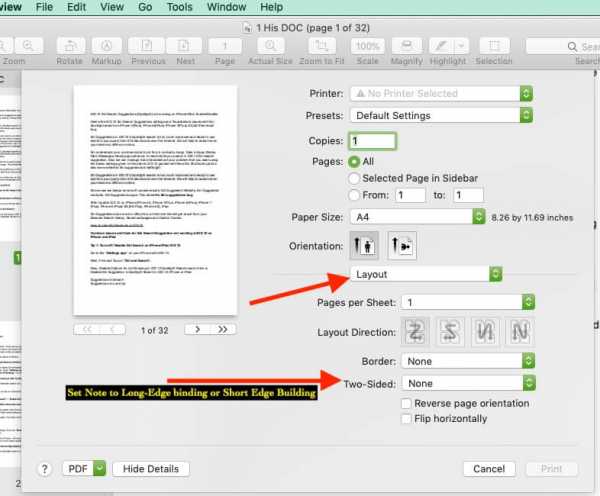
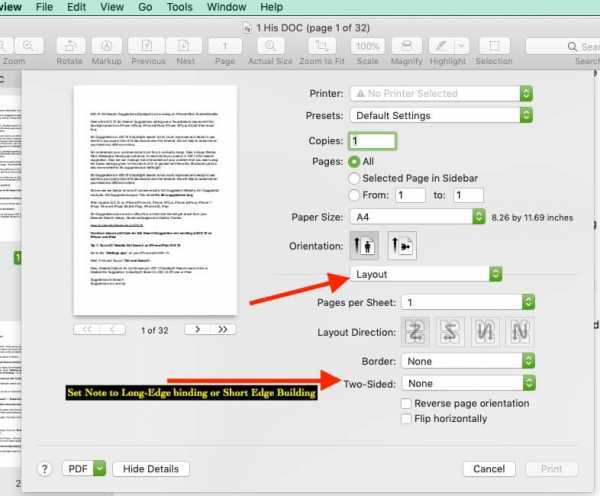
Если вы хотите отключить двустороннюю печать , отключите ее из Двусторонняя в шаге № 5 .
В последний раз, когда я получил вопрос в разделе быстрых советов, кто-то спросил меня, когда мой Mac Greyed Duplex выключился и выключил его по умолчанию. Причина в том, что принтер не подключен к системе или настроен неправильно.
Как выполнить двустороннюю печать в Word
Если у вас есть принтеры, поддерживающие двустороннюю печать, вы можете одновременно печатать документ Microsoft Word на обеих сторонах.
В противном случае
Сначала распечатайте нечетные страницы, затем переверните страницу и подойдите к принтеру, чтобы напечатать четные страницы.Выполните следующие шаги для прямой печати [Двусторонняя печать] или ручной печати нечетных/четных страниц.
Как печатать двустороннюю печать в Word
- Откройте документ Word на Mac и щелкните Меню «Файл» в верхнем меню Mac> «Печать» [Command + P] с клавиатуры, чтобы увидеть макет печати.
- Выберите вариант макета и нажмите Двустороннее меню Dropbox > Выберите Переплет по длинной стороне , чтобы перевернуть страницы по длинной стороне, и выберите Переплет по короткой стороне перевернуть страницы по короткой стороне.
, если параметр Двусторонняя печать неактивен. Поскольку ваш принтер не поддерживает двустороннюю печать , используйте ручные методы для печати файла Word для двусторонней печати.
- Откройте документ Word на Mac и нажмите Меню «Файл» в верхнем меню Mac> «Печать» [Command + P] с клавиатуры, чтобы просмотреть макет печати.
- Выберите Microsoft Word > Выберите Печать Только нечетные страницы - 1, 3, 5, 7.. i Распечатайте страницы.
- После завершения печати переверните страницу для печати и снова вставьте ее, чтобы напечатать только нечетные страницы. Повторно откройте Печать [Command + P]> Выберите Microsoft Word> Выберите Печать Только четные страницы - 2, 4, 6, 8… и Печать страниц.
Вот и все. Возможна двусторонняя печать на машине без двусторонней печати.
Печать в обратном порядке в Word Mac
Параметры печати по умолчанию для любых документов в порядке.Однако вы можете печатать в перевернутом виде, проверив следующие параметры печати в системных настройках Word. Иногда эти настройки будут полезны для принтера, который не печатает последовательно.
- Открыть документ Word на Mac> В верхнем меню Mac> Word > Настройки .
- Нажмите Распечатать .
- Выберите Обратный порядок печати в параметрах печати.
- Вот и все.
Или Command + P> Выберите Microsoft Word> Параметры Word> Выберите Обратный порядок печати Вот и все.
Поиск и устранение неисправностей: -
Исправлено: принтер не работает на Mac
Примечание. Для двусторонней печати на Mac вам потребуется принтер для двусторонней печати. В противном случае сначала напечатайте нечетные страницы [1,3,5 ..] на принтере, затем переверните страницы и снова распечатайте четные страницы [2,4,6..] на Mac.
Проверьте диск принтера и обновите: Обновите драйвер принтера Mac:
- Перейти к Menu Apple > Системные предпочтения > Печать и факс > Нажмите на Принтер > Опции и поставки {Настройки} > Tab и проверенный / установлен на Duplexming . .
Вопросы и ответы : Двусторонняя печать Canon mx492 для Mac, Canon mx920 будет работать для двусторонней печати
Как печатать двусторонний PDF-файл на Mac с помощью Mojave и более ранних версий?
Двусторонняя печать с Mac PDF так же проста, как печать файлов с Mac.Вот как распечатать двусторонний PDF-файл на Mac .
- Шаг 1: Откройте PDF-файл , который вы хотите распечатать.
- Шаг № 2: Из Меню "Файл" Нажмите Печать . Выберите Макет для ориентации.
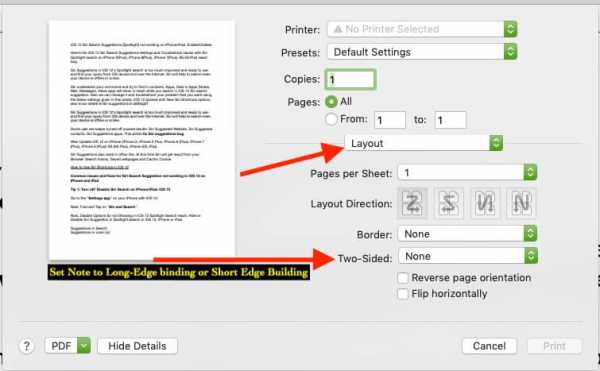
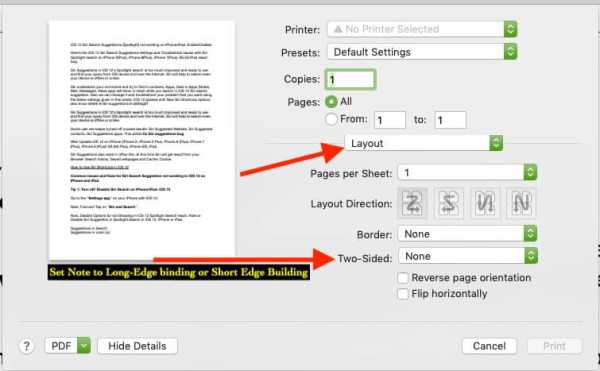
- Шаг №3: Установите флажок Двусторонний . Установите Переплет по длинному краю или Переплет по короткому краю и выберите нужный.
Вот оно! Наслаждайтесь двусторонней печатью документов на Mac. Надеюсь, вам нравятся потрясающие функции вашего Mac для офисной, деловой и домашней печати. Поделитесь этим руководством со своими друзьями или теми, кто хочет перейти на macOS. Фейсбук, Твиттер и Ютуб.
.